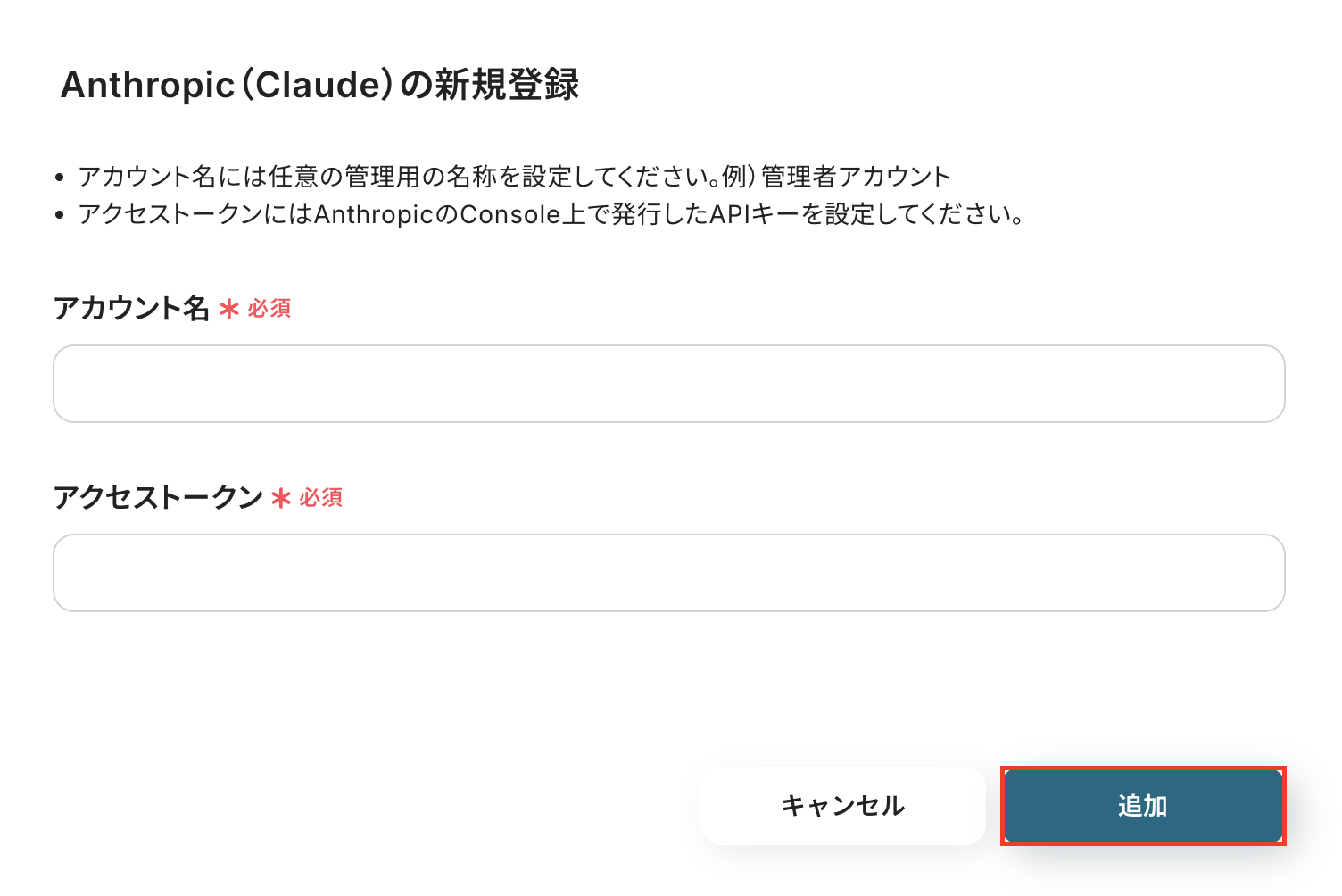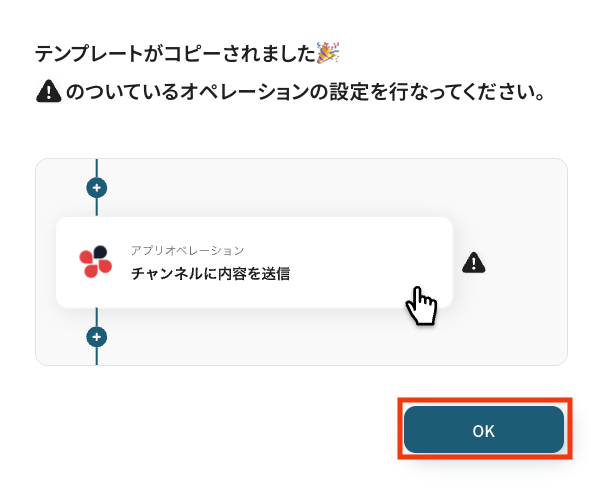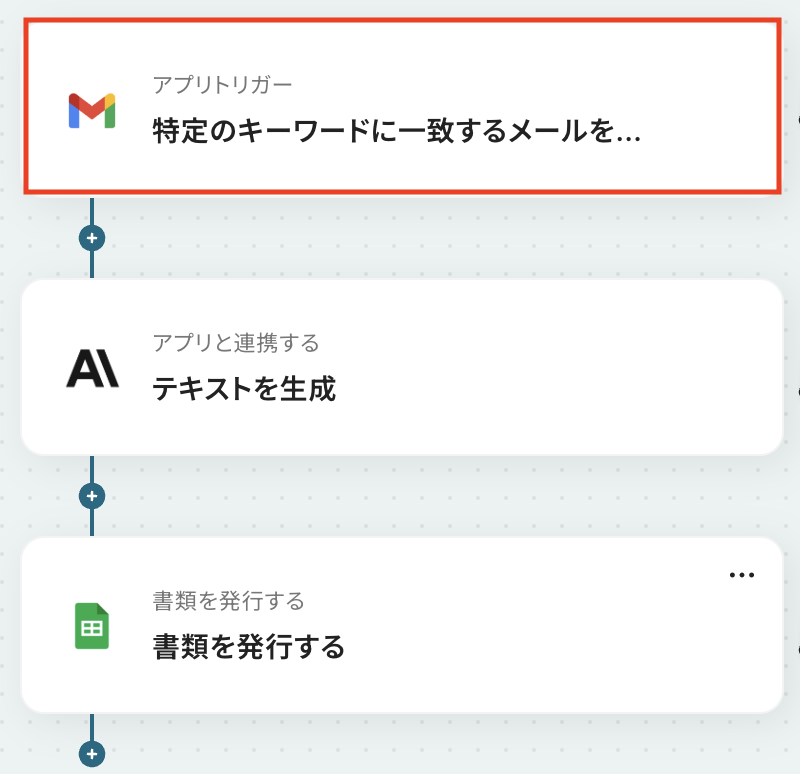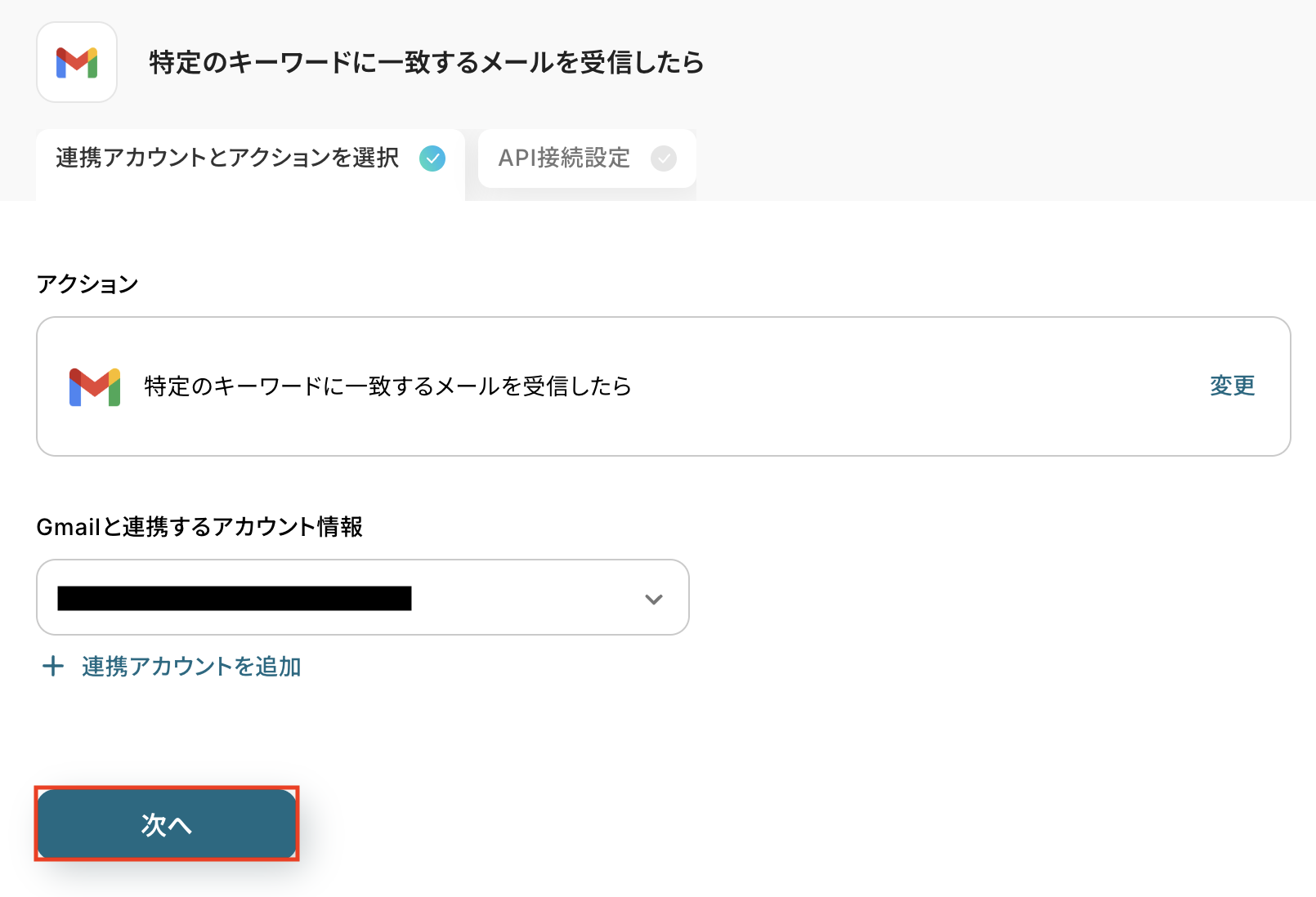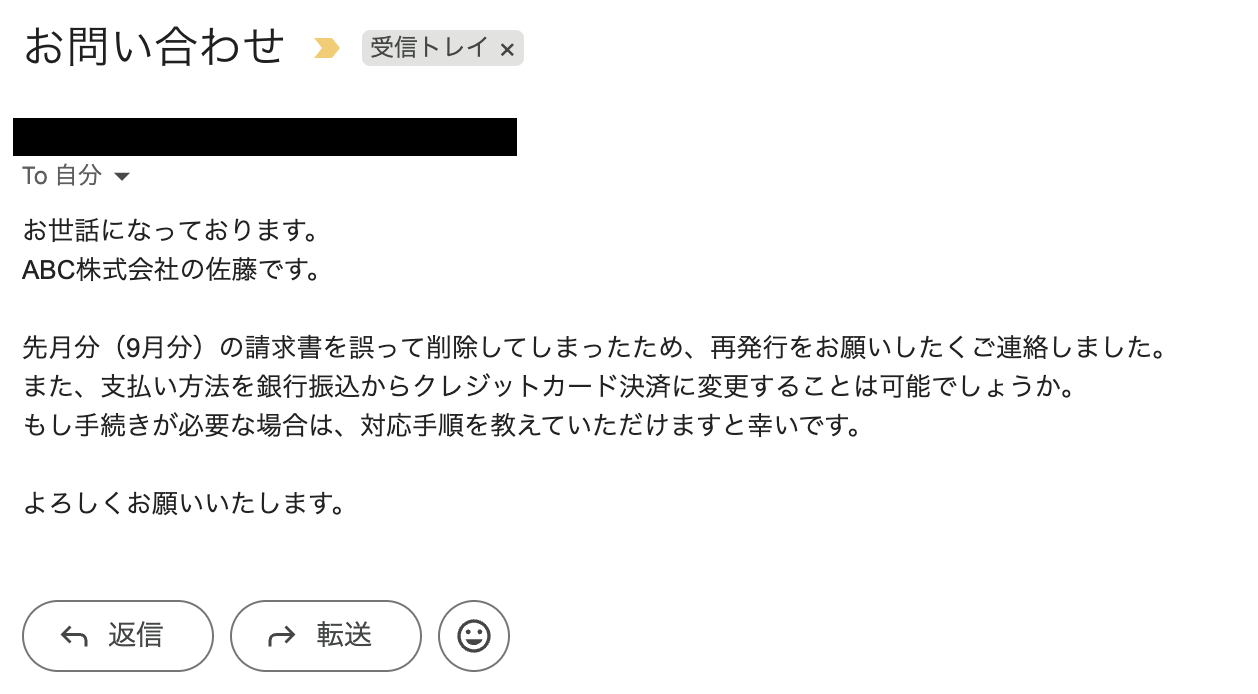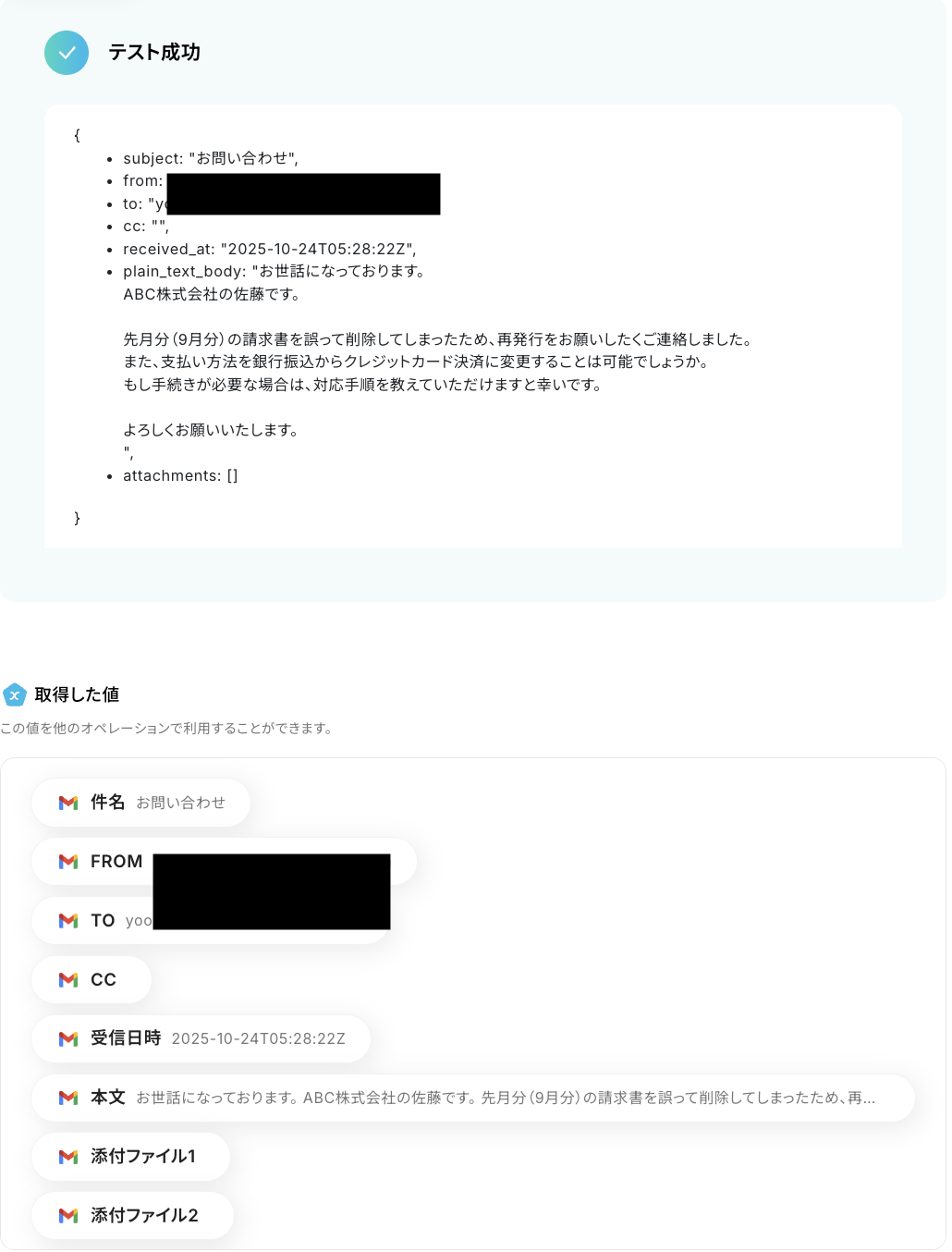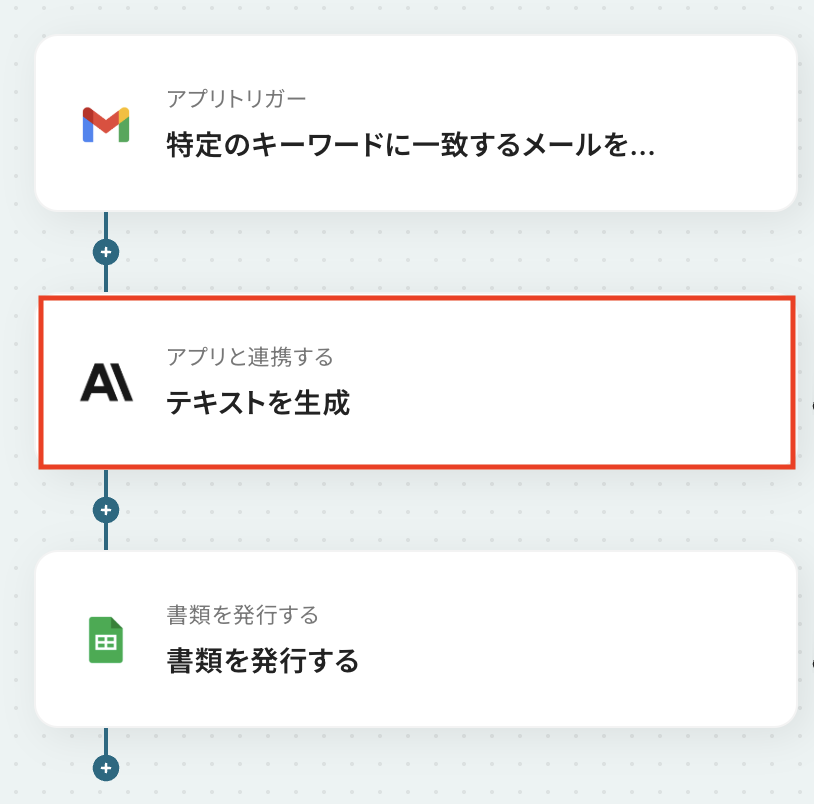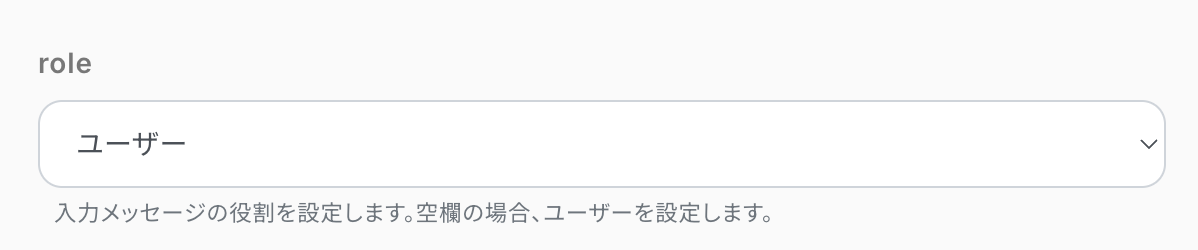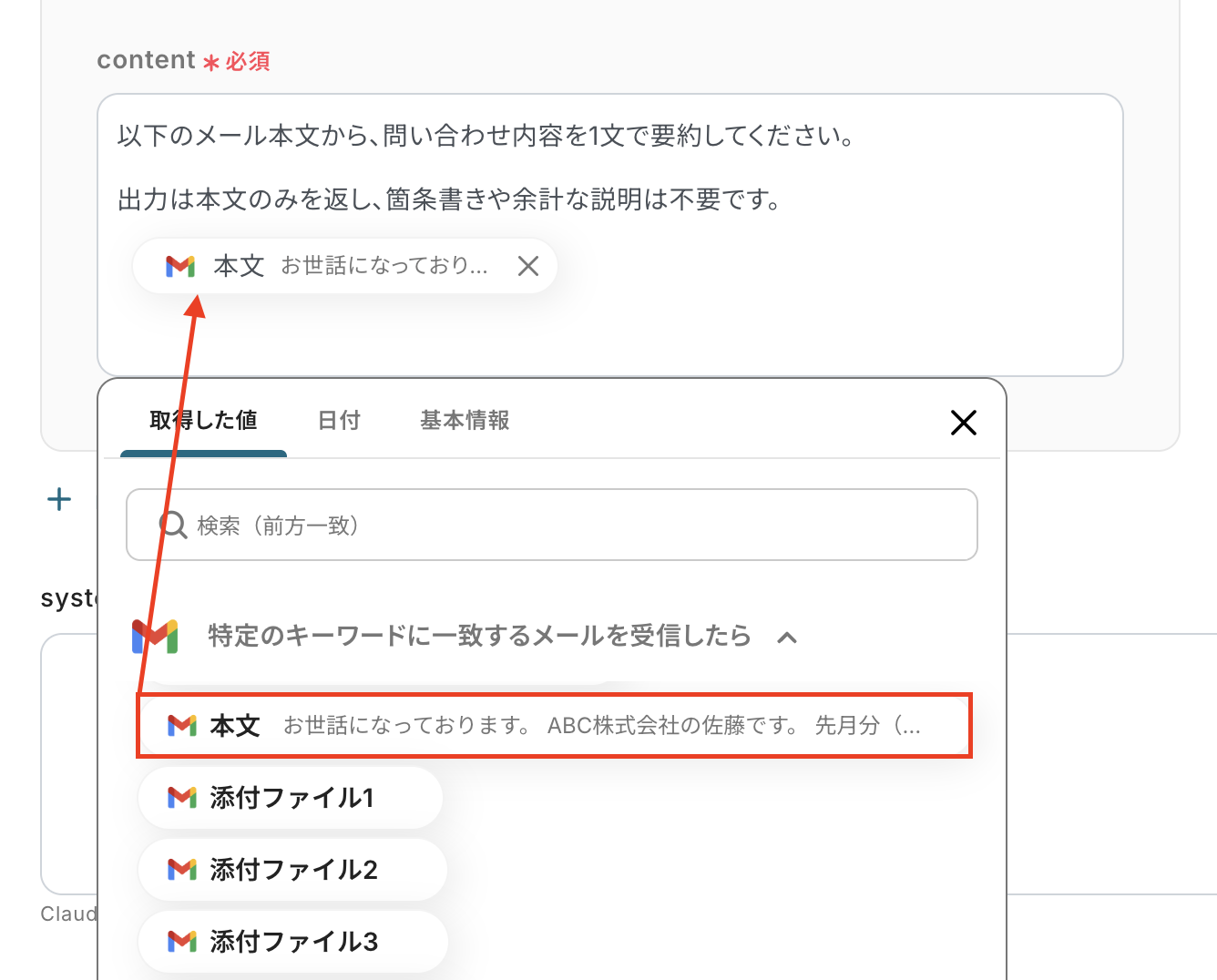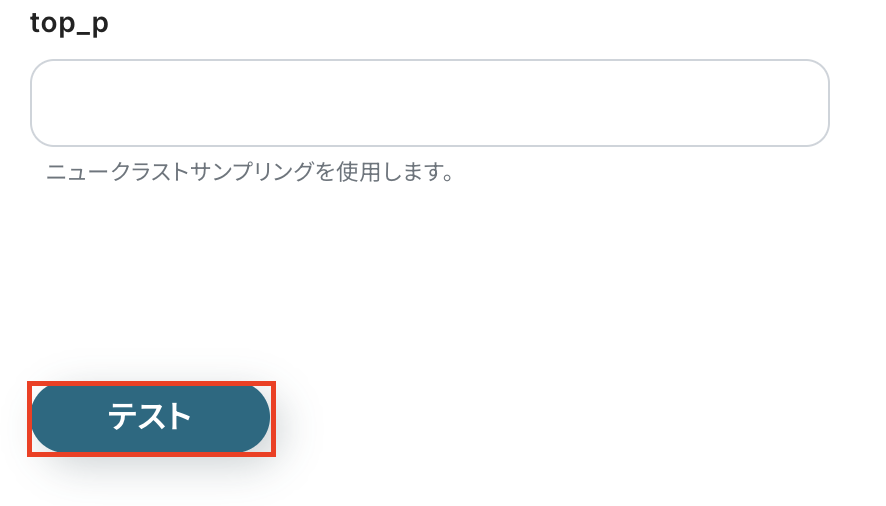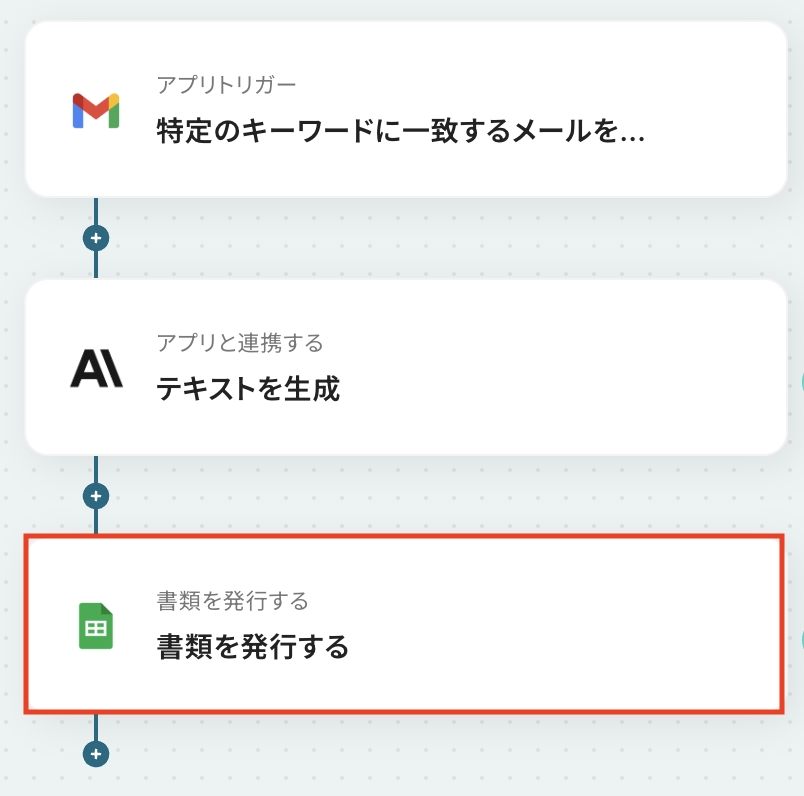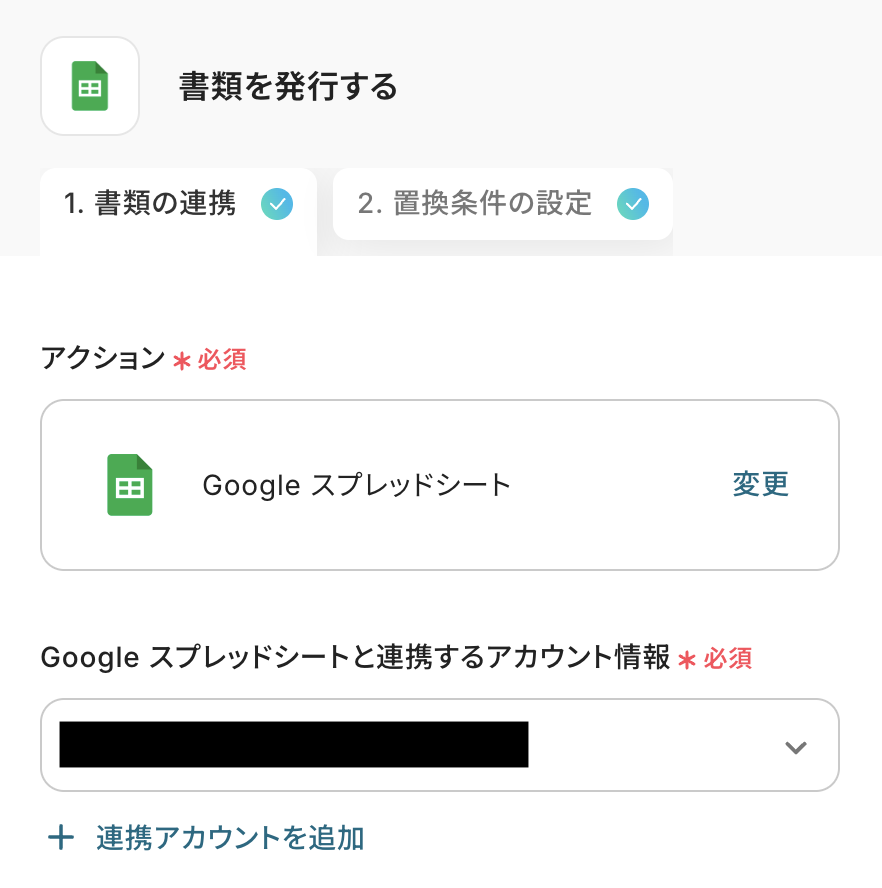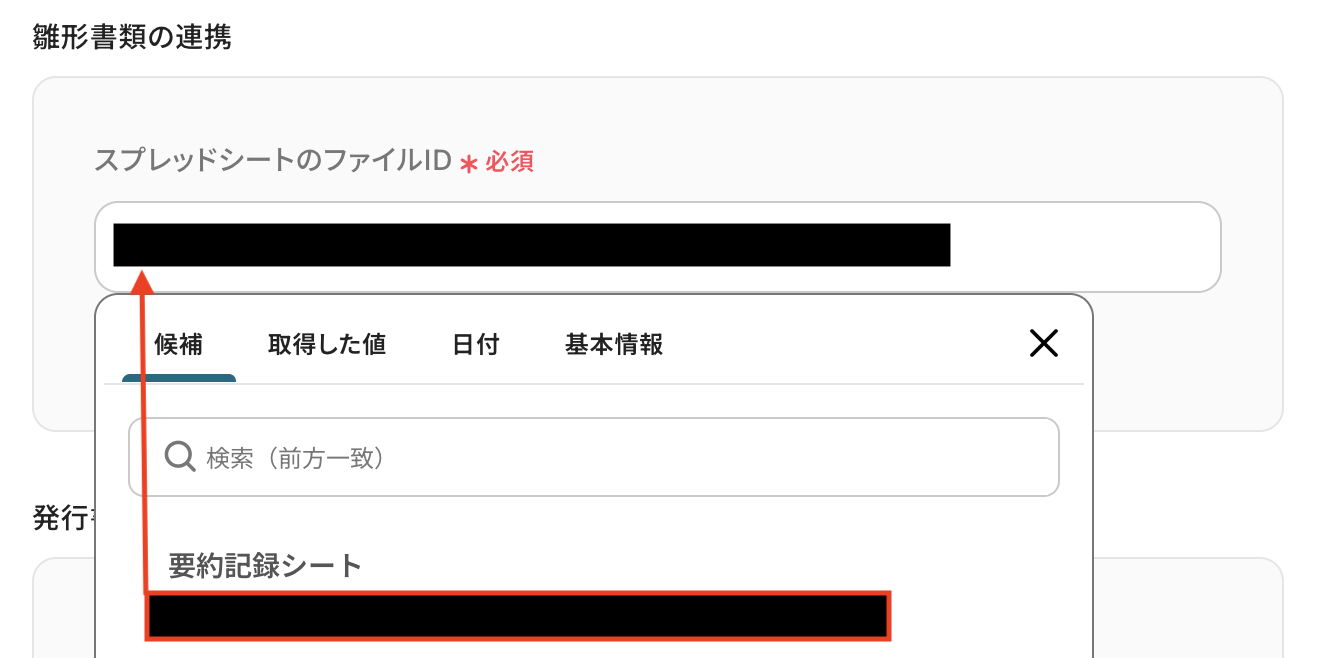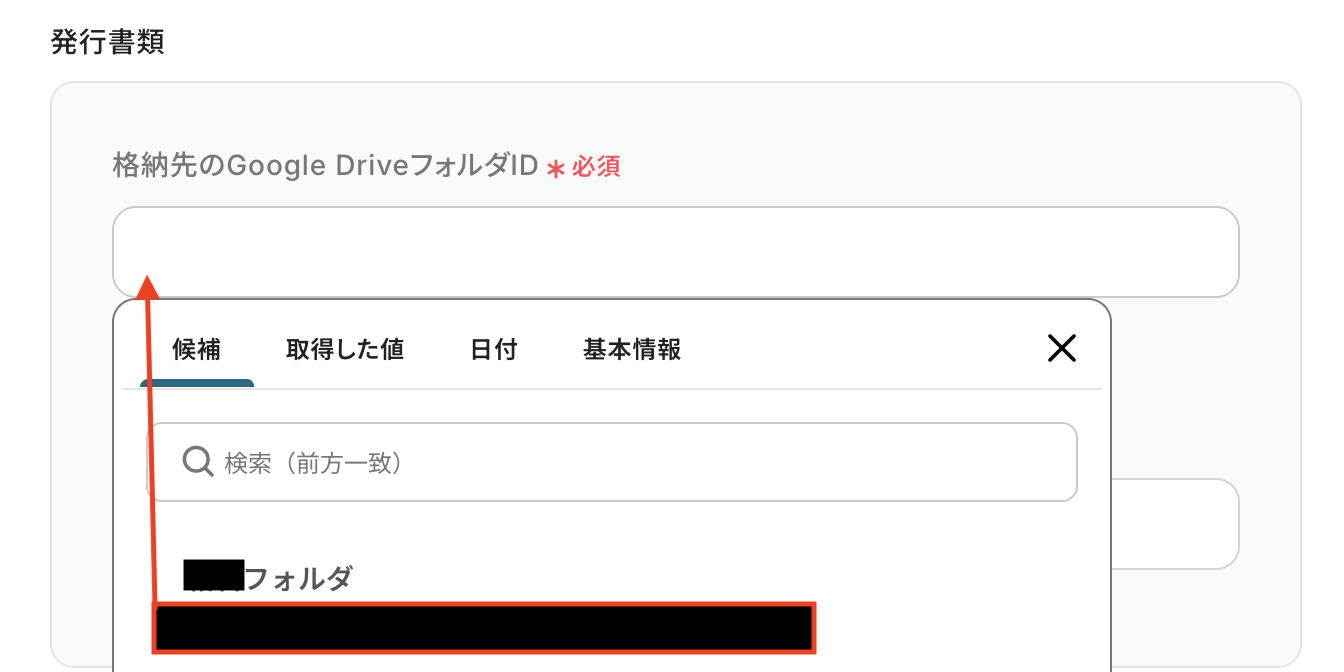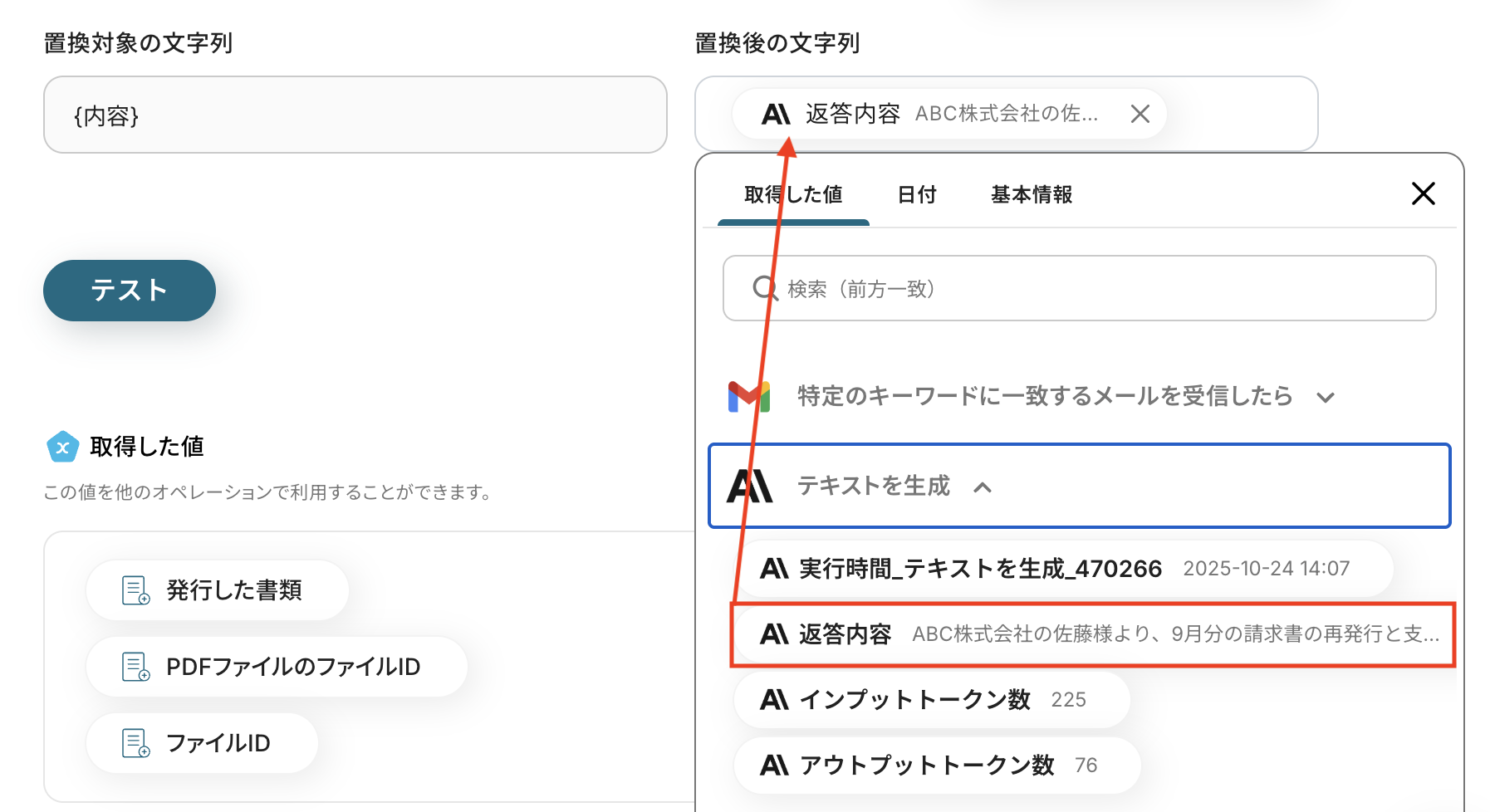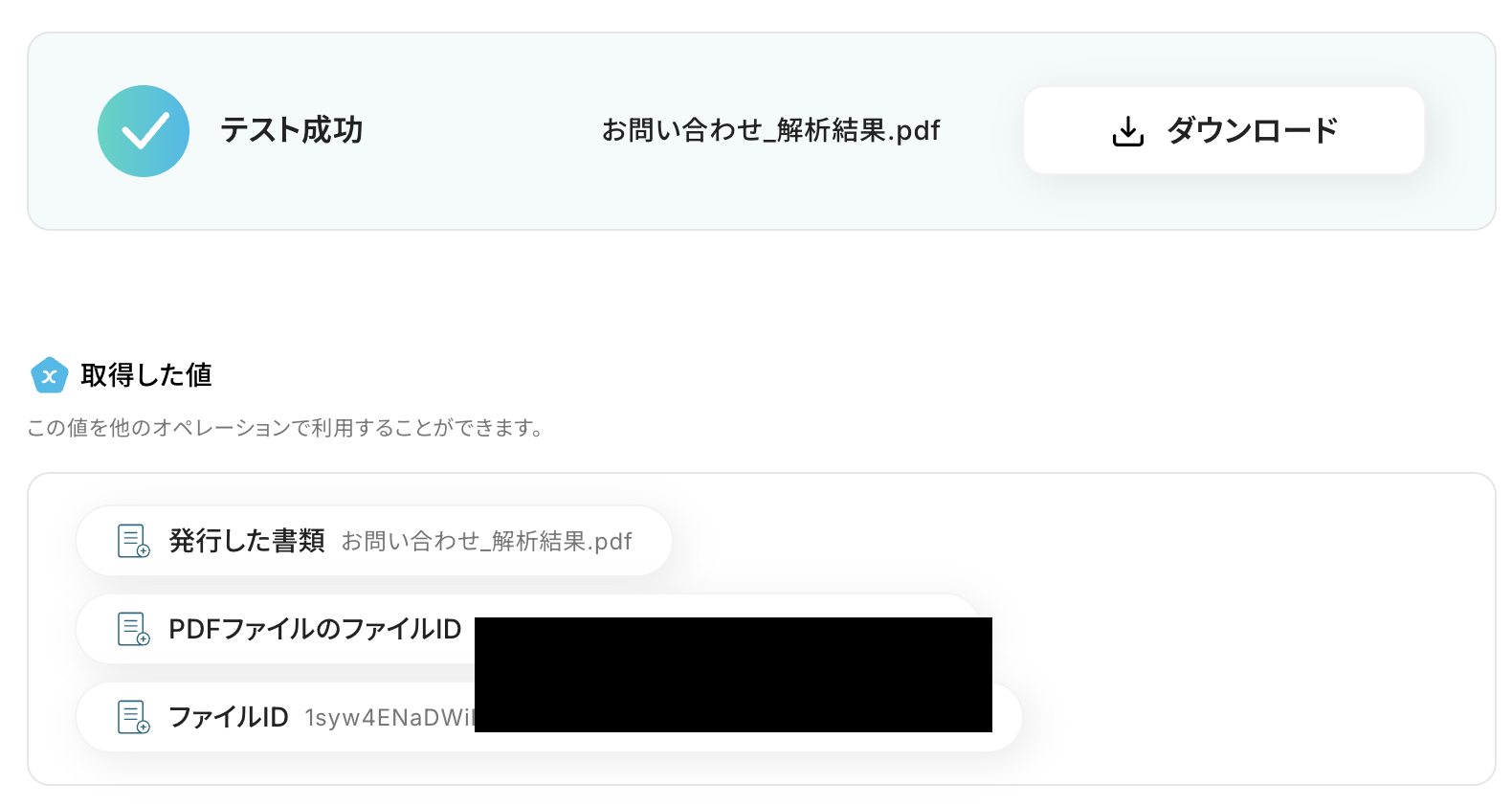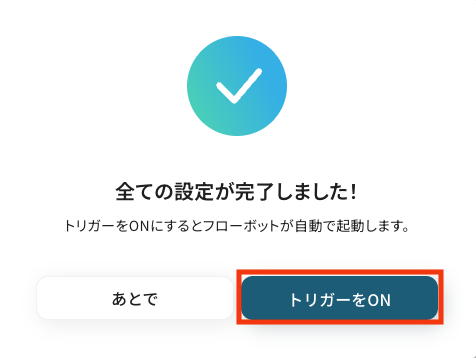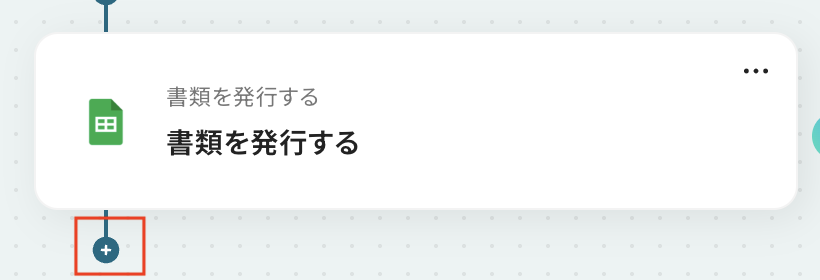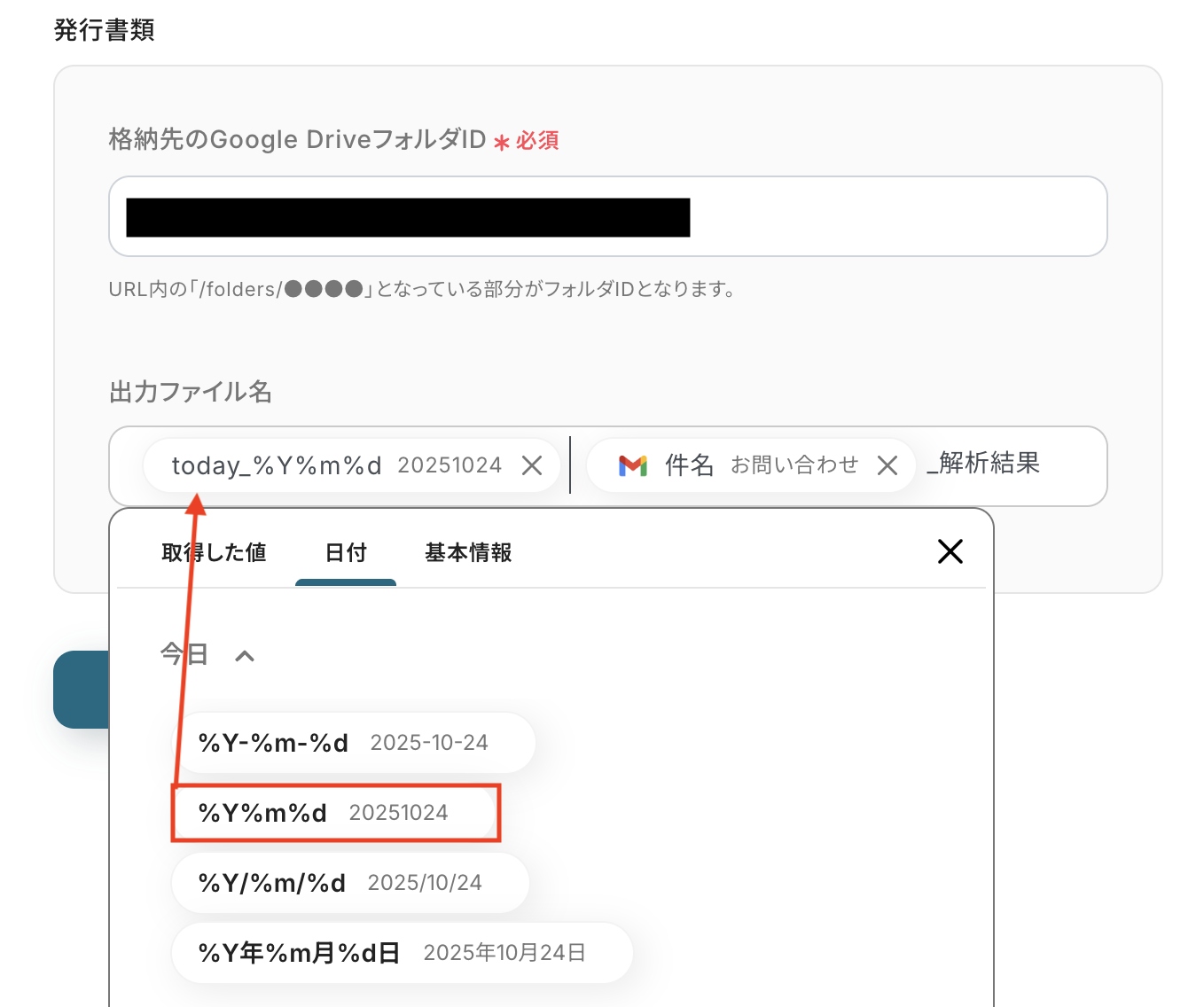Gmailで特定のキーワードに一致するメールを受信したら、Anthropic(Claude)で解析し結果をPDFとして保存する
試してみる
■概要
契約書などの書類に関するメールのやり取りは、内容の確認や解析に手間がかかる業務の一つです。
重要なメールを見落としたり、内容の把握に時間がかかったりすることもあるかもしれません。
このワークフローは、Gmailで特定のキーワードを含むメールを受信した際に、Anthropic(Claude)が内容を自動で解析し、その結果をPDFとして保存するため、契約書関連業務の初動を効率化します。
これにより、手作業による確認作業を減らし、よりスムーズなPDF生成のプロセス構築を支援します。
■このテンプレートをおすすめする方
・契約などの書類作成に関連するメール対応に時間がかかり、自動化による効率化を検討している法務・営業担当者の方
・AIを活用した業務に関心があり、具体的な活用方法を探している方
・手作業での情報転記や書類作成に課題を感じ、ヒューマンエラーを減らしたいと考えている方
■注意事項
・Gmail、Anthropic(Claude)、Google スプレッドシートのそれぞれとYoomを連携してください。
・トリガーは5分、10分、15分、30分、60分の間隔で起動間隔を選択できます。
・プランによって最短の起動間隔が異なりますので、ご注意ください。
・「書類を発行する」アクションでは、任意のGoogle Driveの格納先を設定可能です。
「Anthropic(Claude)で生成したテキストを、毎回手作業でコピーしてPDFに変換している…」
「せっかくAIで文章作成を効率化したのに、最後のファイル化で手間がかかっていては本末転倒だ…」
このように、AIの生成結果をドキュメント化する作業に、非効率さを感じていませんか?
もし、Anthropic(Claude)が生成したテキストを自動的にPDFファイルとして保存できる仕組みがあれば、手作業によるコピー&ペーストやフォーマット調整の手間から解放され、本来集中すべき分析や企画といったコア業務に時間を使うことができるでしょう。
今回ご紹介する自動化は、プログラミングの知識がなくても簡単に設定できます。
ぜひこの機会に導入して、日々の業務をさらに効率化させましょう!
とにかく早く試したい方へ
YoomにはAnthropic(Claude)の生成結果をドキュメント化する業務フロー自動化のテンプレートが用意されています。
「まずは試してみたい!」という方は、以下のバナーをクリックして、すぐに自動化を体験してみましょう!
Gmailで特定のキーワードに一致するメールを受信したら、Anthropic(Claude)で解析し結果をPDFとして保存する
試してみる
■概要
契約書などの書類に関するメールのやり取りは、内容の確認や解析に手間がかかる業務の一つです。
重要なメールを見落としたり、内容の把握に時間がかかったりすることもあるかもしれません。
このワークフローは、Gmailで特定のキーワードを含むメールを受信した際に、Anthropic(Claude)が内容を自動で解析し、その結果をPDFとして保存するため、契約書関連業務の初動を効率化します。
これにより、手作業による確認作業を減らし、よりスムーズなPDF生成のプロセス構築を支援します。
■このテンプレートをおすすめする方
・契約などの書類作成に関連するメール対応に時間がかかり、自動化による効率化を検討している法務・営業担当者の方
・AIを活用した業務に関心があり、具体的な活用方法を探している方
・手作業での情報転記や書類作成に課題を感じ、ヒューマンエラーを減らしたいと考えている方
■注意事項
・Gmail、Anthropic(Claude)、Google スプレッドシートのそれぞれとYoomを連携してください。
・トリガーは5分、10分、15分、30分、60分の間隔で起動間隔を選択できます。
・プランによって最短の起動間隔が異なりますので、ご注意ください。
・「書類を発行する」アクションでは、任意のGoogle Driveの格納先を設定可能です。
GmailとAnthropic(Claude)を連携するフローを作ってみよう
それではここから、Gmailで特定のキーワードに一致するメールを受信したら、Anthropic(Claude)で内容を解析し、その結果をPDFとして自動で完了するフローを解説していきます!
ここではYoomを使用してノーコードで設定をしていきます。
もしまだYoomのアカウントをお持ちでない場合は、こちらの登録フォームからアカウントを発行しておきましょう。
※今回連携するアプリの公式サイト:Anthropic(Claude)/Gmail/Google スプレッドシート
[Yoomとは]
フローの作成方法
今回は大きく分けて以下のプロセスで作成します。
- Anthropic(Claude)とGmailとGoogle スプレッドシートのマイアプリ連携
- テンプレートをコピー
- Gmailのトリガー設定とAnthropic(Claude)およびGoogle スプレッドシートのアクション設定
- トリガーをONにし、フローが起動するかを確認
Gmailで特定のキーワードに一致するメールを受信したら、Anthropic(Claude)で解析し結果をPDFとして保存する
試してみる
■概要
契約書などの書類に関するメールのやり取りは、内容の確認や解析に手間がかかる業務の一つです。
重要なメールを見落としたり、内容の把握に時間がかかったりすることもあるかもしれません。
このワークフローは、Gmailで特定のキーワードを含むメールを受信した際に、Anthropic(Claude)が内容を自動で解析し、その結果をPDFとして保存するため、契約書関連業務の初動を効率化します。
これにより、手作業による確認作業を減らし、よりスムーズなPDF生成のプロセス構築を支援します。
■このテンプレートをおすすめする方
・契約などの書類作成に関連するメール対応に時間がかかり、自動化による効率化を検討している法務・営業担当者の方
・AIを活用した業務に関心があり、具体的な活用方法を探している方
・手作業での情報転記や書類作成に課題を感じ、ヒューマンエラーを減らしたいと考えている方
■注意事項
・Gmail、Anthropic(Claude)、Google スプレッドシートのそれぞれとYoomを連携してください。
・トリガーは5分、10分、15分、30分、60分の間隔で起動間隔を選択できます。
・プランによって最短の起動間隔が異なりますので、ご注意ください。
・「書類を発行する」アクションでは、任意のGoogle Driveの格納先を設定可能です。
ステップ1:マイアプリ連携
1.Anthropic(Claude)のマイアプリ連携
新規接続をクリックしたあと、アプリのメニュー一覧が表示されるのでAnthropic(Claude)と検索し対象アプリをクリックしてください。

以下の画面が表示されるので、アカウント名とアクセストークンを注釈に沿って入力し、「追加」をクリックしましょう。
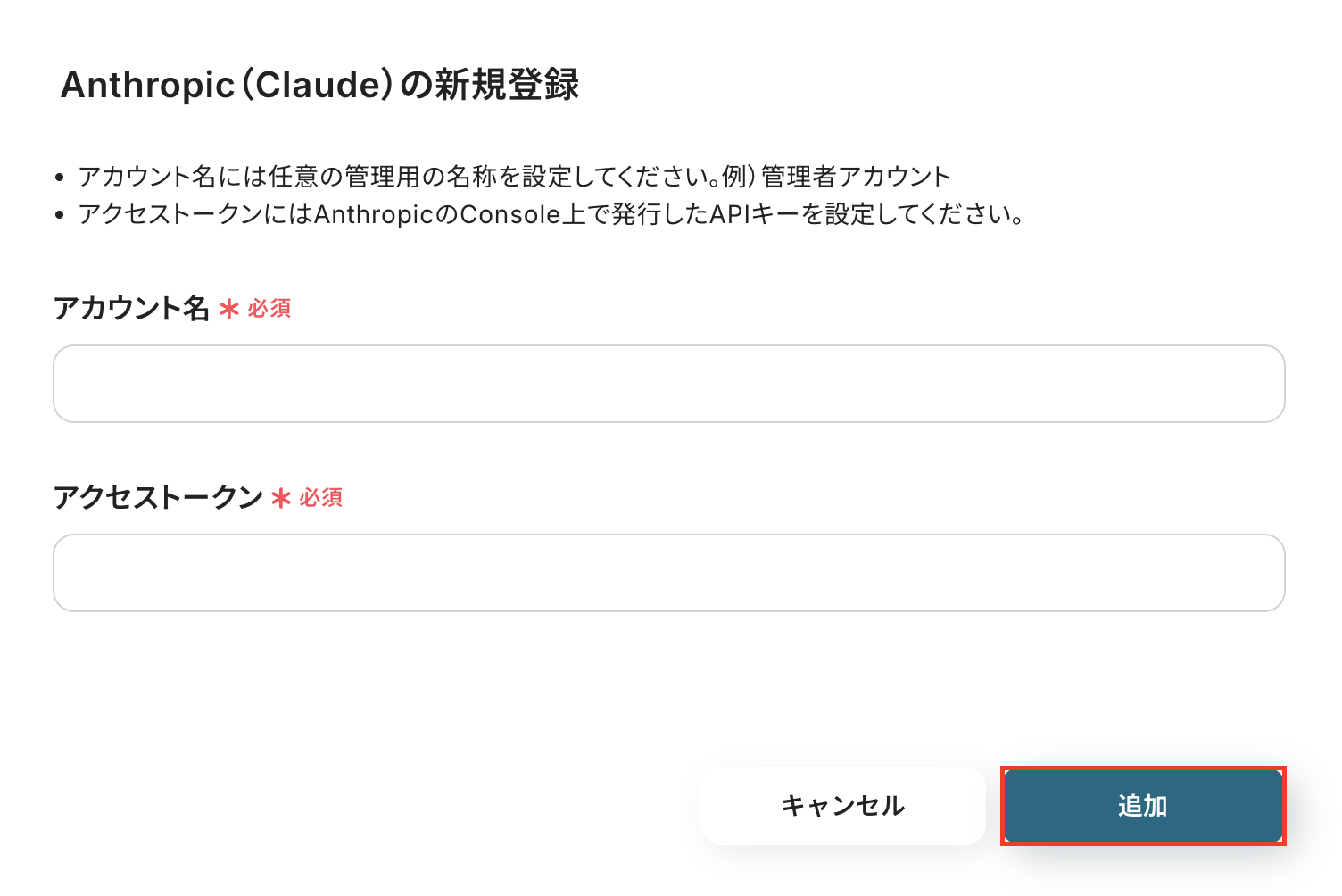
2.Gmailのマイアプリ連携
以下の手順をご参照ください。
3.Google スプレッドシートのマイアプリ連携
以下の手順をご参照ください。
以上でマイアプリ登録は完了です!
ステップ2:テンプレートをコピーする
続いてYoomのテンプレートをコピーします。
以下バナーの「試してみる」をクリックします。
Gmailで特定のキーワードに一致するメールを受信したら、Anthropic(Claude)で解析し結果をPDFとして保存する
試してみる
■概要
契約書などの書類に関するメールのやり取りは、内容の確認や解析に手間がかかる業務の一つです。
重要なメールを見落としたり、内容の把握に時間がかかったりすることもあるかもしれません。
このワークフローは、Gmailで特定のキーワードを含むメールを受信した際に、Anthropic(Claude)が内容を自動で解析し、その結果をPDFとして保存するため、契約書関連業務の初動を効率化します。
これにより、手作業による確認作業を減らし、よりスムーズなPDF生成のプロセス構築を支援します。
■このテンプレートをおすすめする方
・契約などの書類作成に関連するメール対応に時間がかかり、自動化による効率化を検討している法務・営業担当者の方
・AIを活用した業務に関心があり、具体的な活用方法を探している方
・手作業での情報転記や書類作成に課題を感じ、ヒューマンエラーを減らしたいと考えている方
■注意事項
・Gmail、Anthropic(Claude)、Google スプレッドシートのそれぞれとYoomを連携してください。
・トリガーは5分、10分、15分、30分、60分の間隔で起動間隔を選択できます。
・プランによって最短の起動間隔が異なりますので、ご注意ください。
・「書類を発行する」アクションでは、任意のGoogle Driveの格納先を設定可能です。
以下の画像のような画面が表示されたらテンプレートのコピーは完了です。
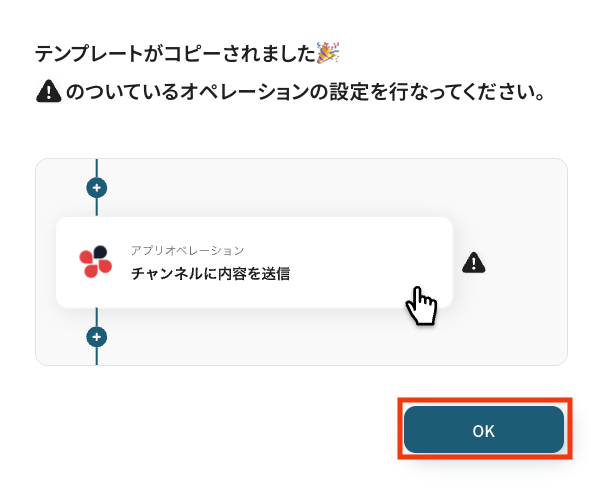
ステップ3: Gmailのトリガー設定
それでは、ここから設定を進めていきましょう。
「特定のキーワードに一致するメールを受信したら」をクリックします。
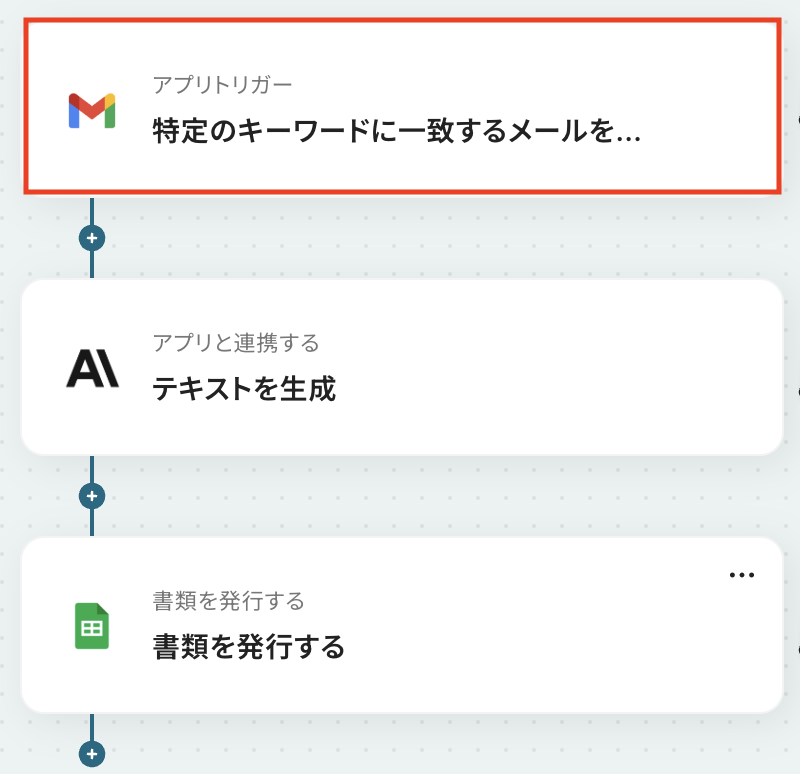
アクションはあらかじめ設定されているため、そのまま内容を確認してください。
Gmailと連携するアカウント情報に問題がなければ、「次へ」をクリックします。
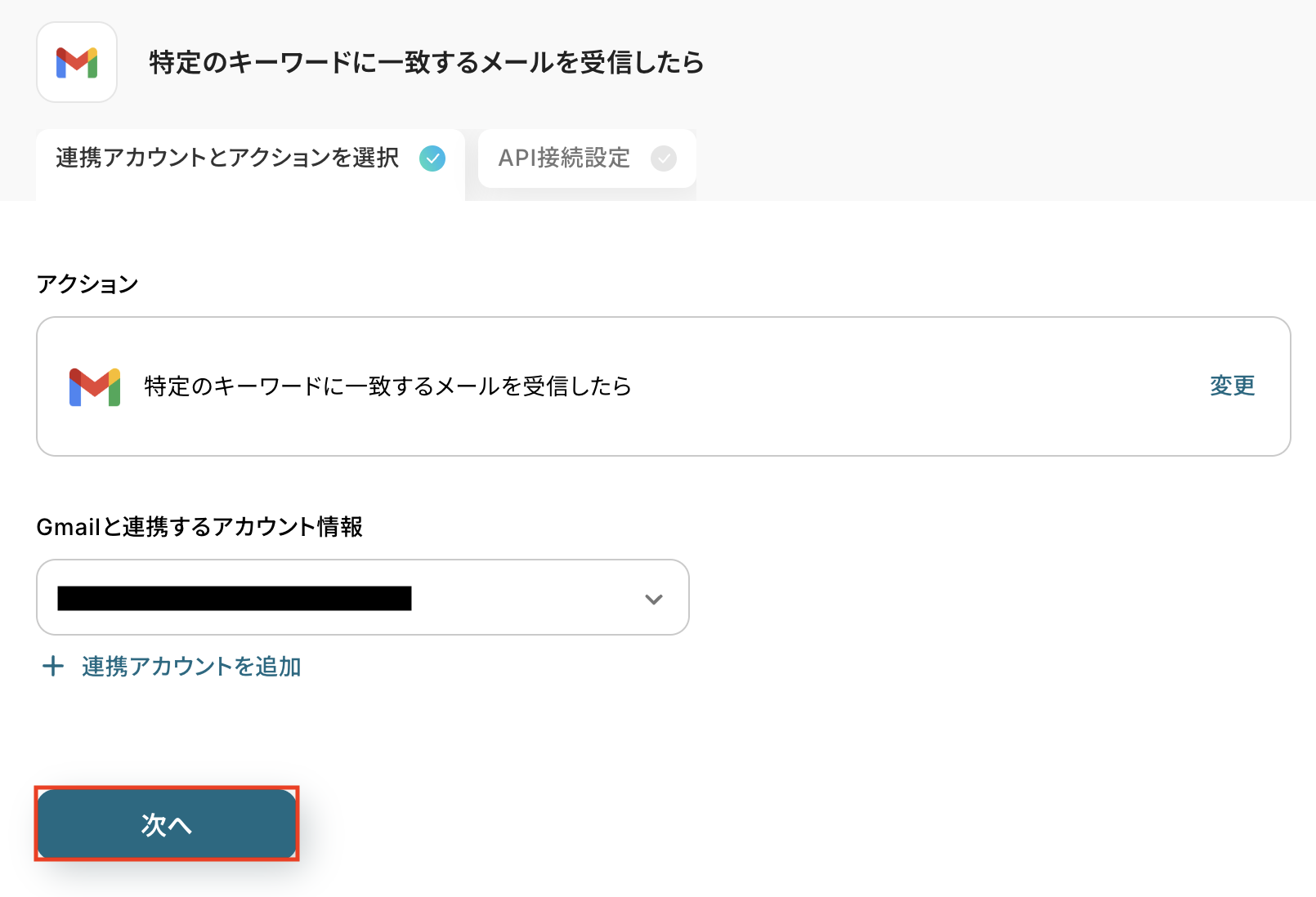
事前準備としてGmailで特定のキーワードを含むメールを受信しておきましょう。
今回はテスト用に、特定のキーワード「問い合わせ」を含む以下のメールを受信しました。
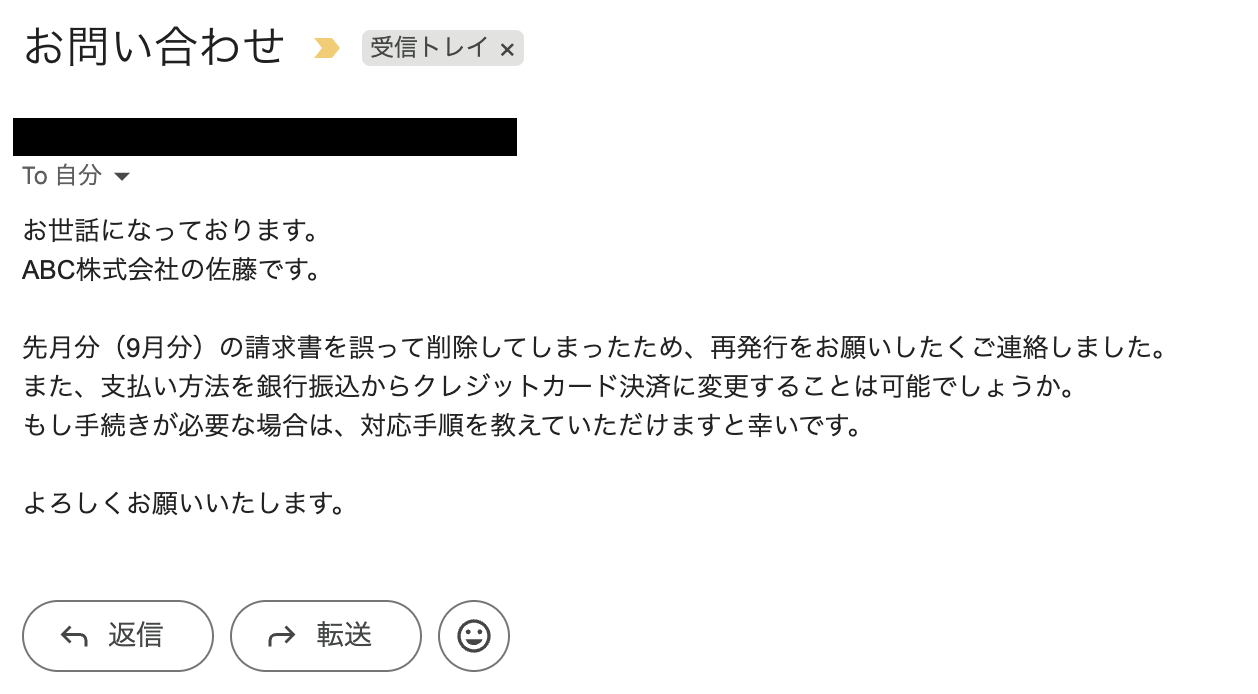
Yoomの操作画面に戻り、トリガーの設定を行います。
指定した間隔でGmailをチェックし、トリガーとなるアクション(今回は特定のキーワードに一致するメールを受信したこと)を検知すると、フローボットが自動で起動します。
トリガーの起動タイミングは、5分、10分、15分、30分、60分のいずれかで設定できます。
ご利用プランによって、設定できるトリガーの最短間隔が異なるため、その点は要チェックです。
なお、基本的にはそのプランの最短の起動間隔にしてお使いいただくことをおすすめします。

テスト用に受信したメールに含まれるキーワードを入力しましょう。
今回は「問い合わせ」を設定しました。
※キーワードにはGmailの検索演算子が利用可能です。
詳細は、Gmailで検索を絞り込むをご覧ください。
入力が完了したら、設定内容とトリガーの動作を確認するため「テスト」をクリックします。

テストに成功すると、Gmailで受信したメールに関する情報が一覧で表示されます。
以下の画像の取得した値を利用して、後続ステップでAnthropic(Claude)によるテキスト生成を行います。
※取得した値とは?
トリガーやオペレーション設定時に、「テスト」を実行して取得した値のことを指します。
後続のオペレーション設定時の値として利用でき、フローボットを起動するたびに変動した値となります。
内容を確認し、「完了」をクリックします。
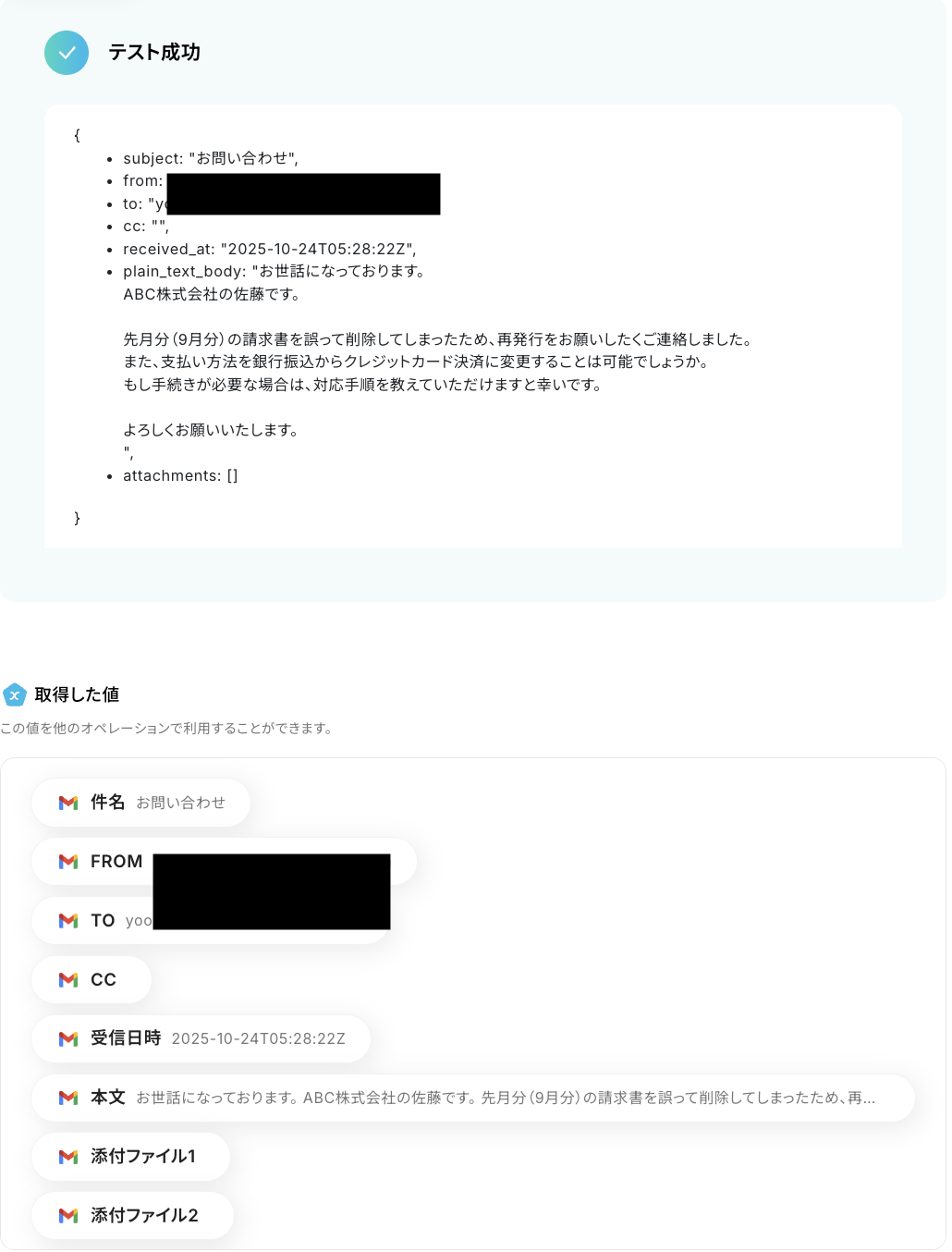
ステップ4: Anthropic(Claude)でテキスト生成
続いて、トリガーのステップで取得した値を利用して、Anthropic(Claude)でテキスト生成を行いましょう。
「テキストを生成」をクリックします。
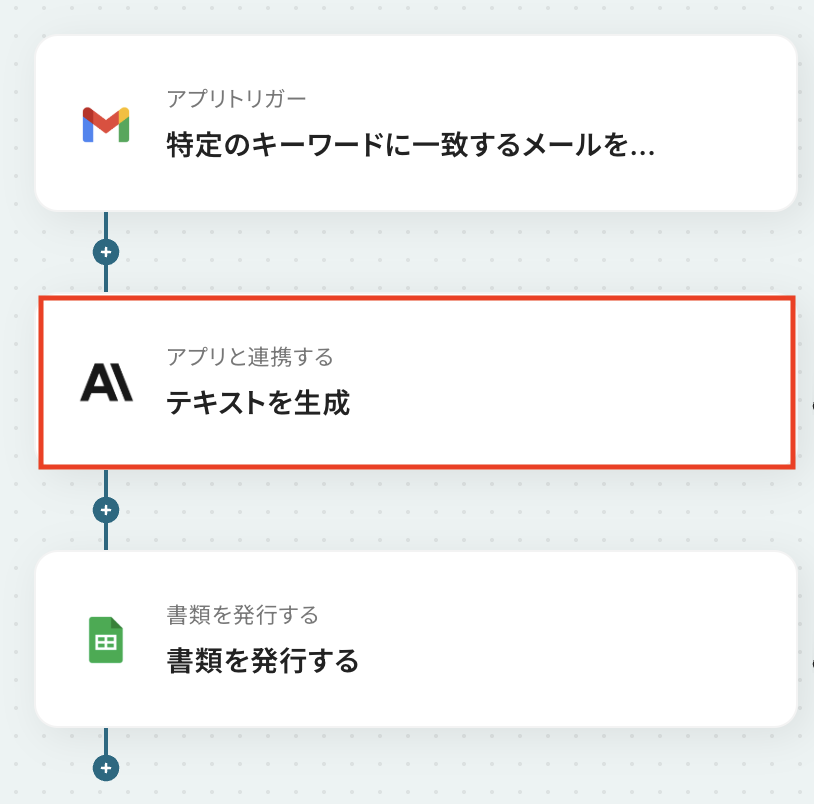
アクションはあらかじめ設定されているため、そのまま内容を確認してください。
Anthropic(Claude)と連携するアカウント情報に問題がなければ、「次へ」をクリックします。

model
入力欄をクリックすると連携が有効になっているアカウントから候補が表示されるので、任意のモデルを選択しましょう。

role
通常は「ユーザー」のままで問題ありませんが、システム的な指示やAIの応答を定義したい場合はプルダウンから「アシスタント」を設定することも可能です。
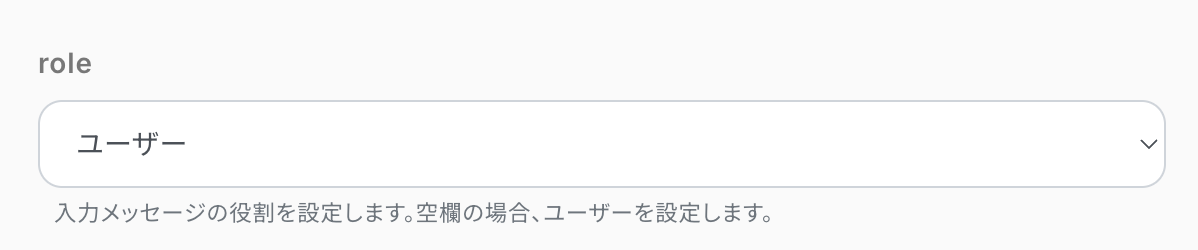
content
生成するテキストの内容を設定します。
入力欄をクリックすると、前のステップでGmailから取得した値が表示されるので、選択して入力しましょう。
取得した値を活用することで値が固定化されず、フローボットを起動するたびに最新の情報を自動で反映できます。
また、今回は問い合わせ内容の要約を生成したいため、以下のプロンプトを設定しました。
出力は1文のみを生成するよう指示し、余計な注釈や装飾を含めず、本文のみを返すように指定しています。
- プロンプト例
以下のメール本文から、問い合わせ内容を1文で要約してください。
出力は本文のみを返し、箇条書きや余計な説明は不要です。
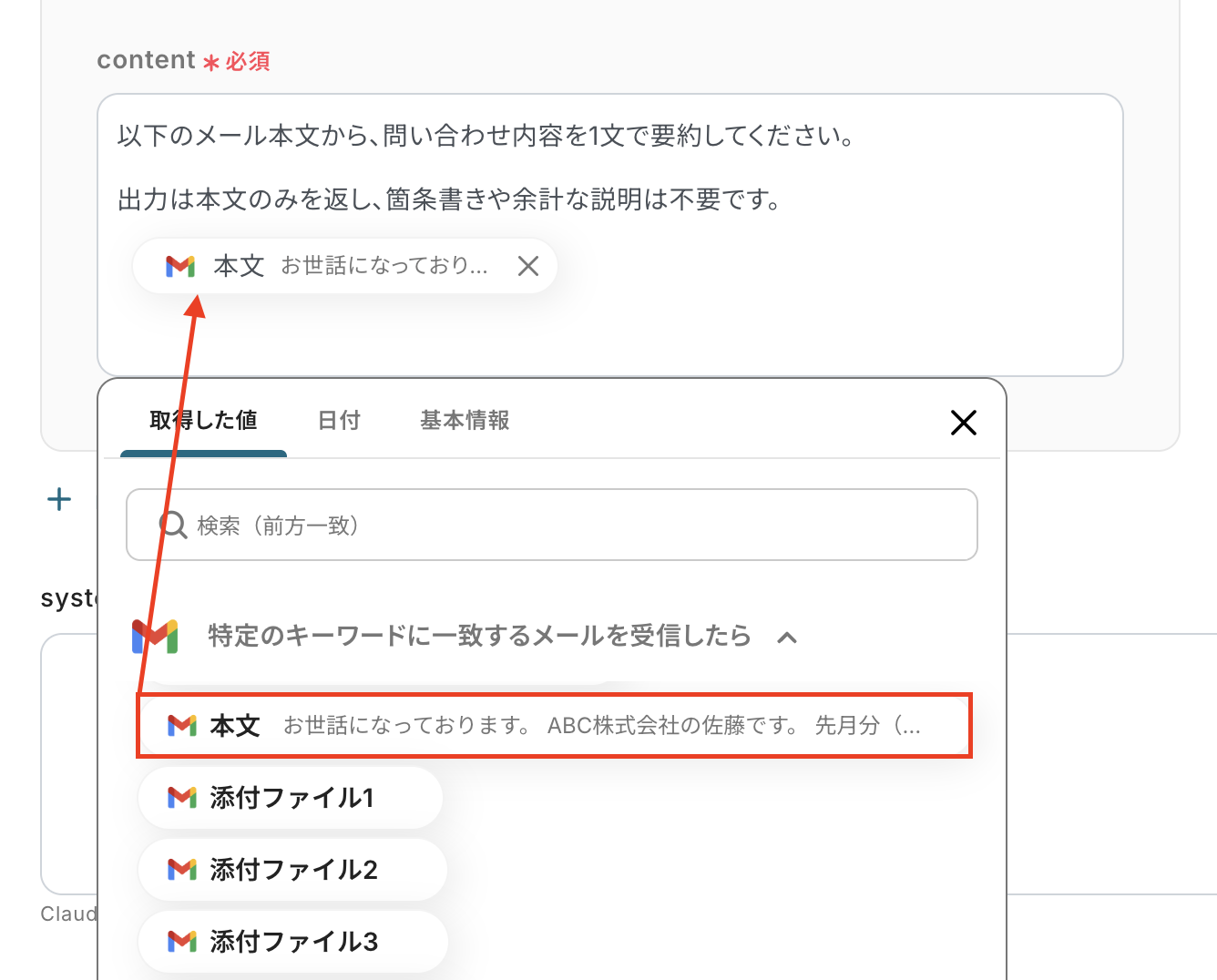
その他の項目もお好みで設定可能です。
注釈を参考に、必要に応じて設定してみてくださいね。
入力が完了したら「テスト」をクリックして、設定した内容でテキストが正しく生成されるか確認しましょう。
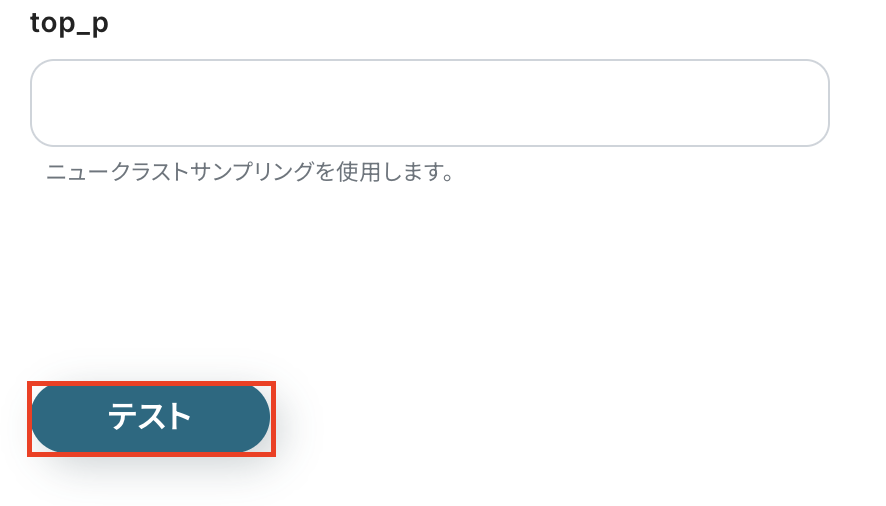
テストに成功すると、生成されたテキストに関する情報が一覧で表示されます。
以下の画像の取得した値(返信内容)を利用し、この後のステップでGoogle スプレッドシートで書類を発行することが可能です。
内容を確認し、「完了」をクリックします。

ステップ5: Google スプレッドシートのアクション設定
いよいよ最後のステップです!
前のステップでAnthropic(Claude)が生成した値を利用して、Google スプレッドシートで書類を発行しましょう。
「書類を発行する」をクリックします。
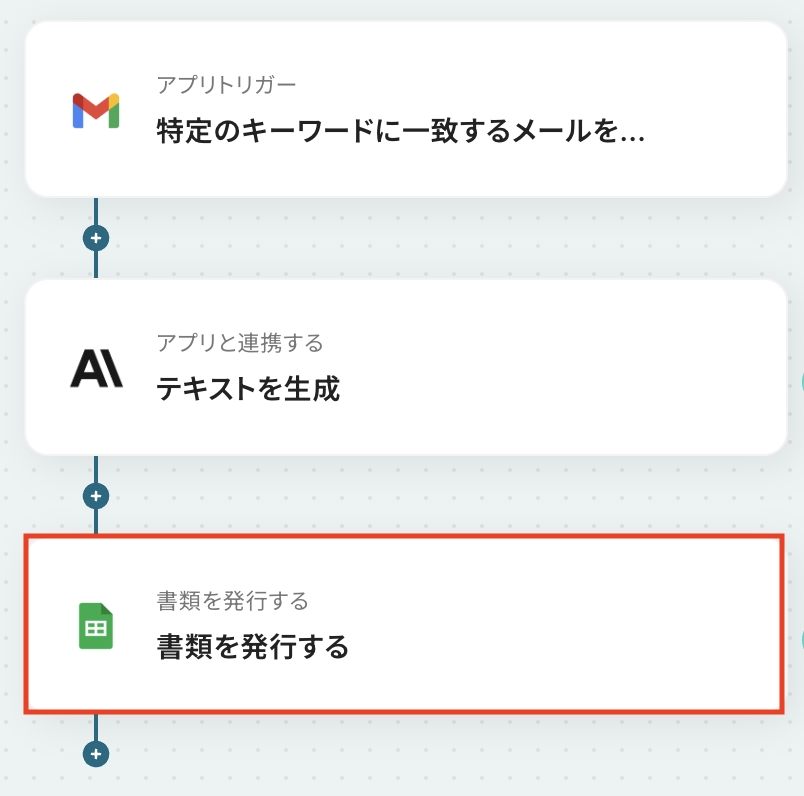
タイトルは任意で変更できます。
アクションの設定内容を確認し、Google スプレッドシートと連携しているアカウント情報にも問題がないか確認してください。
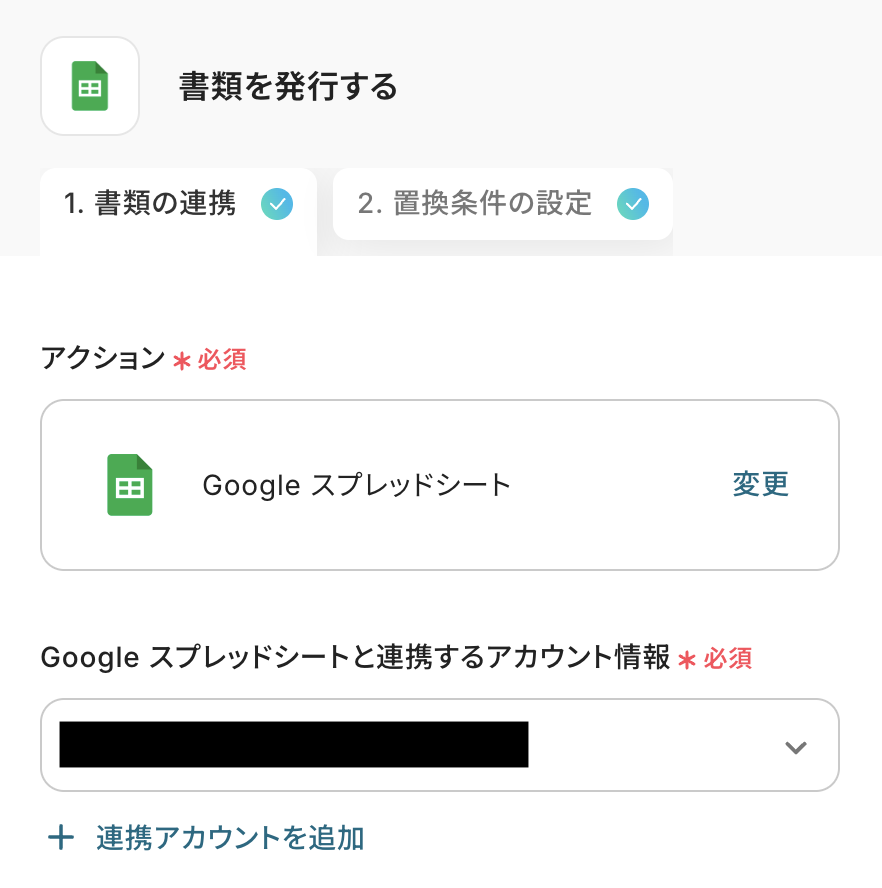
事前準備としてGoogle スプレッドシートで雛形書類を作成しておきましょう。
今回はテスト用に、問い合わせの要約結果を記録するシートとして、以下の内容で作成しました。
設定方法については、以下のヘルプページから「雛形書類を準備する」項目をご参照ください。

連携させる雛形書類を設定します。
スプレッドシートのファイルID
入力欄をクリックすると連携が有効になっているアカウントから候補が表示されるので、対象の項目を選択しましょう。
(事前準備で設定した雛形書類を設定してください。)
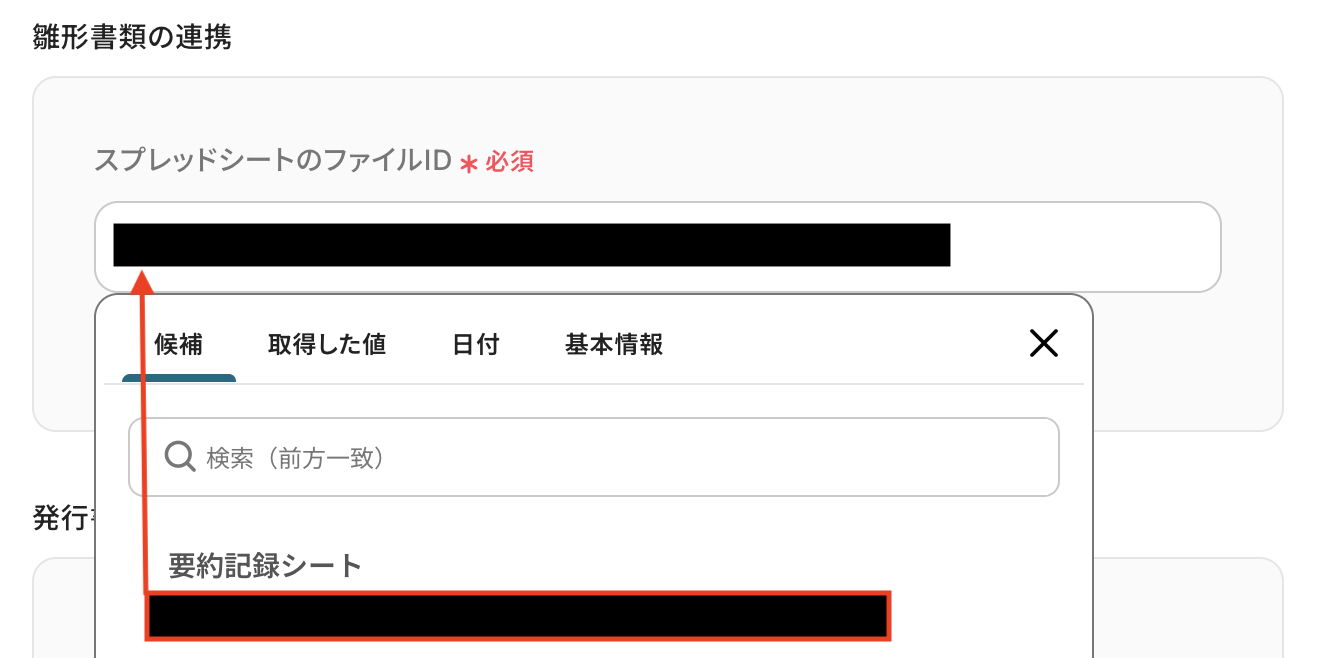
発行書類
この後、書類発行テストを行うと実際に書類が発行されます。
その際、保存先となるGoogle DriveのフォルダIDを設定しましょう。
こちらも入力欄をクリックすると連携が有効になっているアカウントから候補が表示されるので、対象の項目を選択してください。
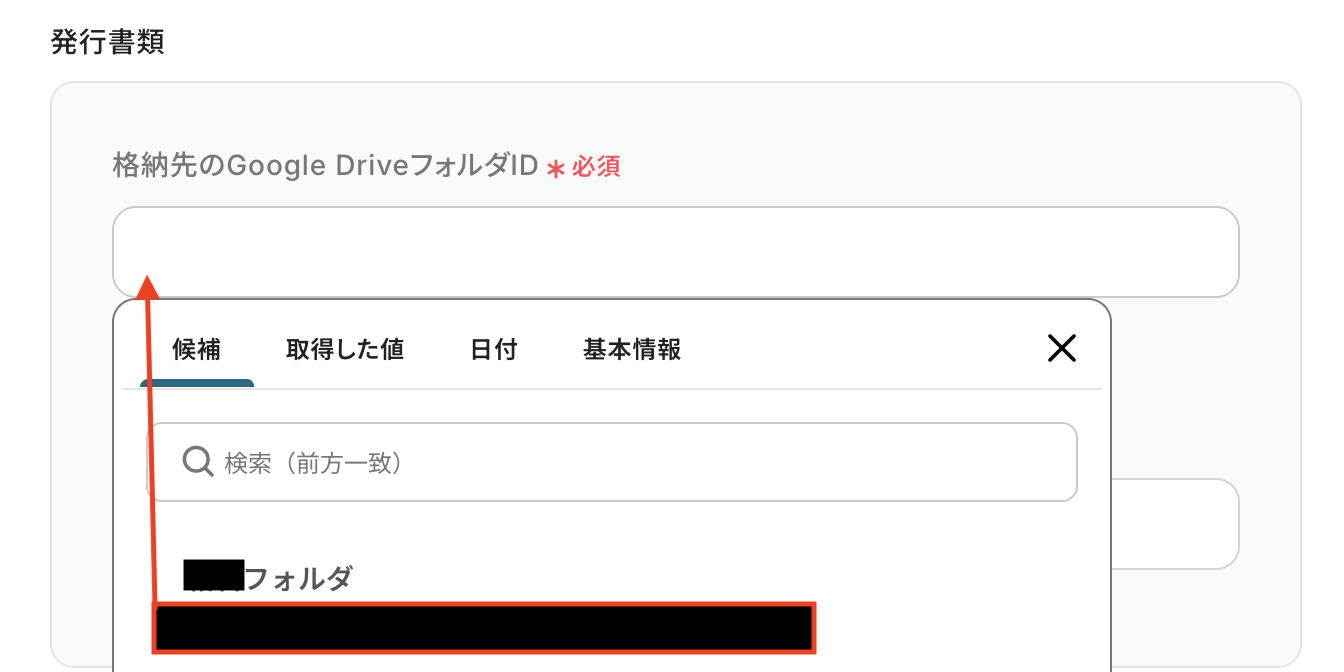
出力ファイル名
発行する書類のファイル名を設定しましょう。
入力欄をクリックすると、トリガーのステップでGmailから取得した値が表示されるので、選択して入力しましょう。
取得した値を活用することで値が固定化されず、フローボットを起動するたびに最新の情報を自動で反映できます。
以下の画像のとおり、任意のテキストと組み合わせて自由に内容をカスタマイズすることも可能です。(※テキスト入力部分は固定値となります)
各項目の設定が完了したら「次へ」をクリックします。

続いて、置換条件の設定を行いましょう。
設定方法については、以下のヘルプページから「書類を発行する」オペレーションを設定する項目をご参照ください。
置換対象の文字列には、設定したGoogle スプレッドシートから項目名が表示されています。
置換後の文字列欄をクリックすると、前のステップでAnthropic(Claude)が生成した値が表示されるので、選択して入力してください。
入力が完了したら「テスト」をクリックして、設定した内容で書類が発行されるか確認しましょう。
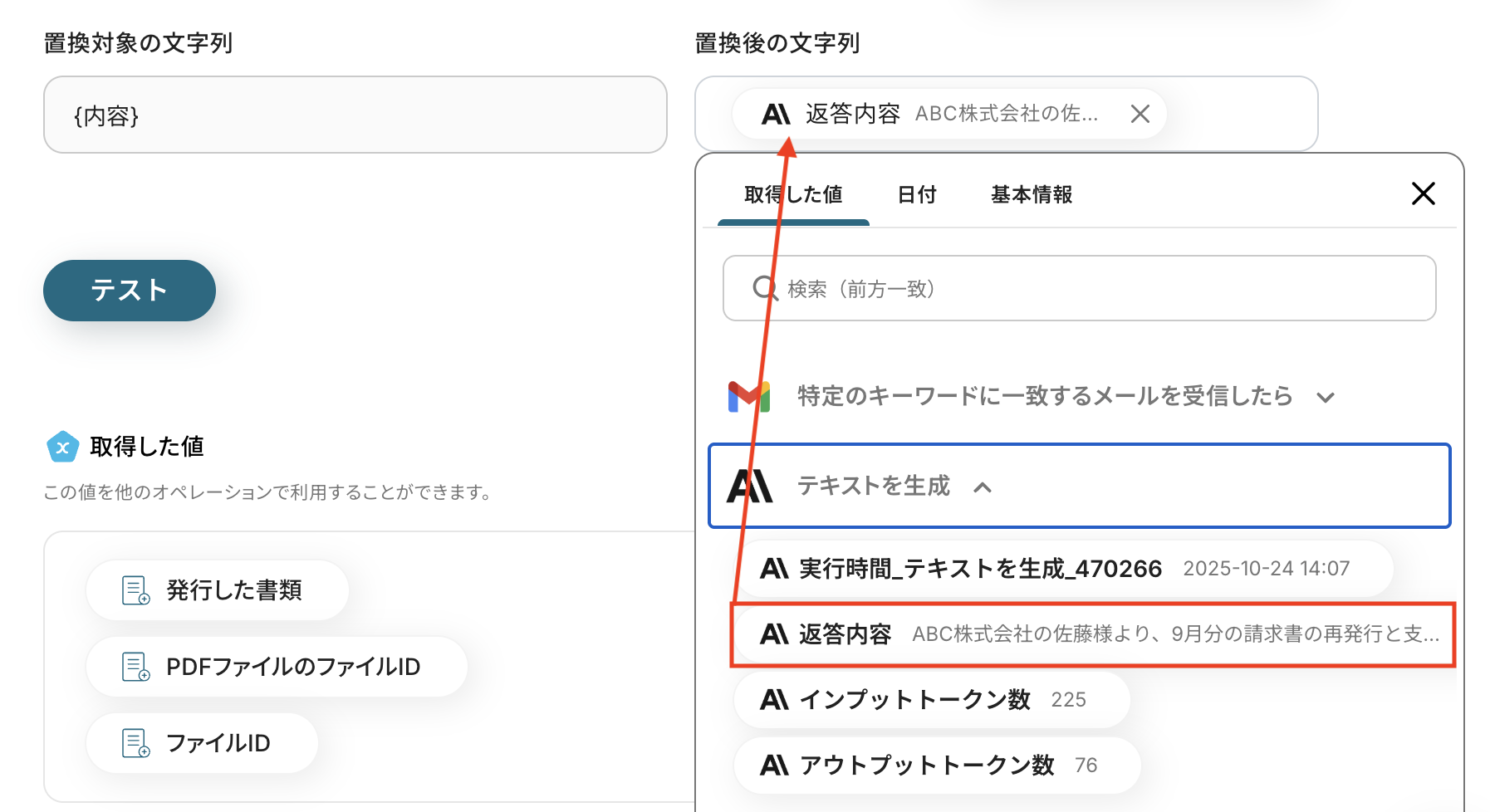
テストが成功すると、指定したGoogle Driveのフォルダ内にPDFファイルが作成されているはずです。

PDFファイルを開き、設定した内容が正しく反映されているかを確認してみましょう。
今回は下記のとおり、要約結果が追加されていました!

問題がなければYoomの操作画面に戻り、「完了」をクリックします。
以上ですべての設定が完了しました!
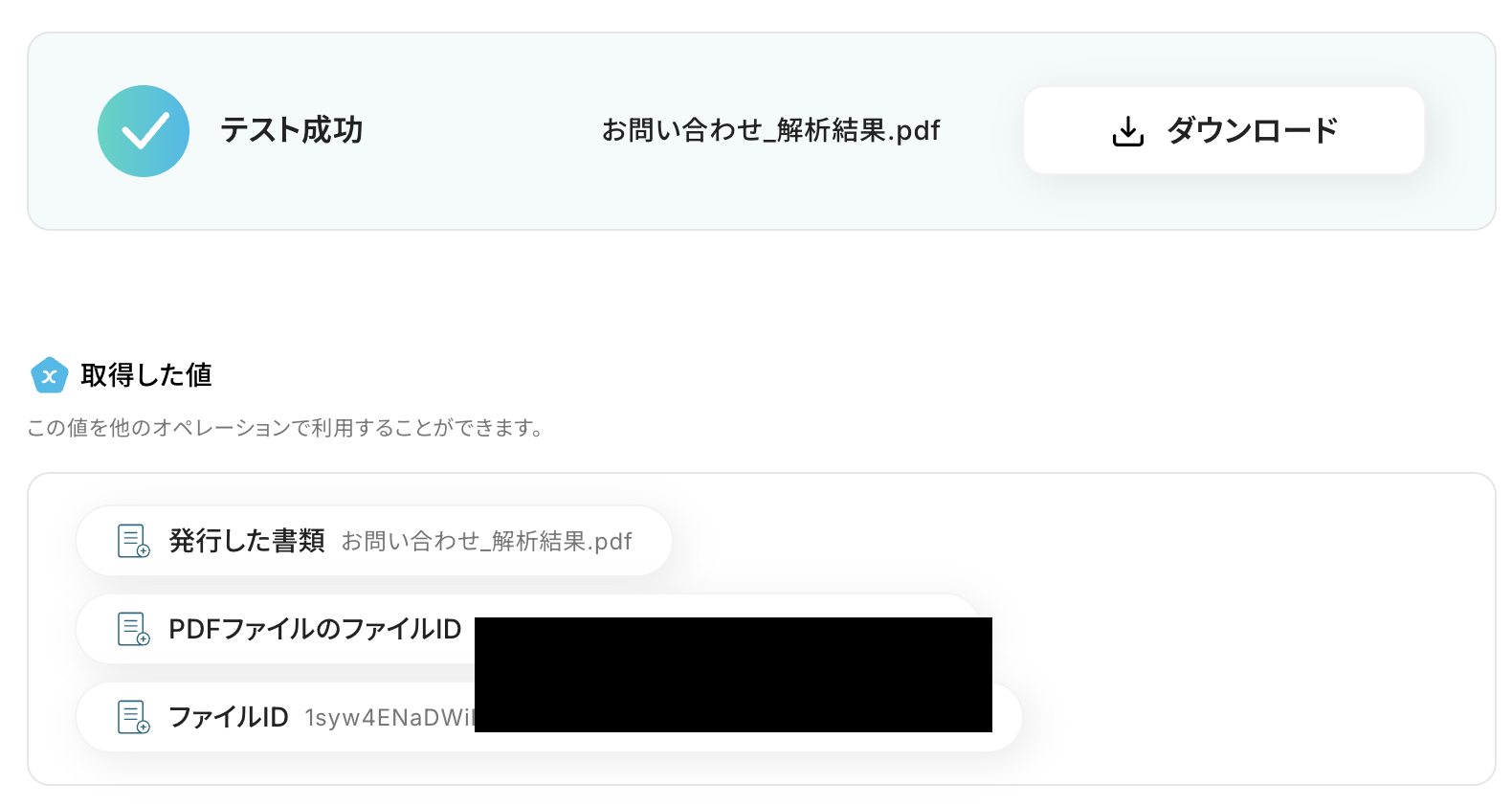
ステップ6: トリガーをONにし、フローが起動するかを確認
設定が完了すると、画面上に以下のようなメニューが表示されます。
トリガーをONにすると、Gmailで特定のメールを受信したタイミングで、Anthropic(Claude)がその内容を解析し、生成した要約結果をPDFとして自動で保存できるようになります。
実際にメールを受信し、Anthropic(Claude)によって要約が生成され、PDFファイルとして正しく出力されるかを確認してみましょう。
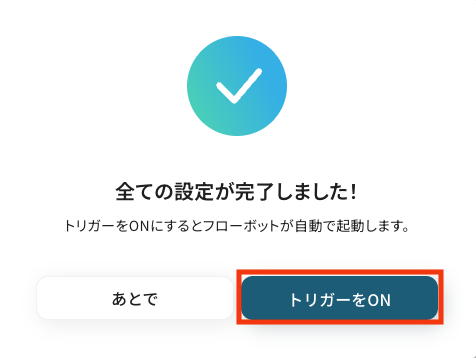
Anthropic(Claude)を使ったその他の自動化例
今回ご紹介した連携以外でも、Anthropic(Claude)のAPIを活用してさまざまな業務を自動化することが可能です。
例えば、Gmailで受信した特定のキーワードをトリガーに、Anthropic(Claude)が自動でテキスト解析を行い、その結果をPDFとして保存することで、手作業を省き迅速なドキュメント作成ができます。
また、Google Driveへのファイルアップロード時にClaudeで要約を行い、結果を保存する機能を活用すれば、保存されたドキュメントの情報整理がより効率的になるでしょう。
GitHubでプルリクエストが作成されたらAnthropic(Claude)で要約し、プルリクエストにコメントとして追加する
試してみる
■概要
GitHubでプルリクエストが作成された際に、Anthropic(Claude)を活用して自動的に要約を生成し、その要約をプルリクエストにコメントとして追加する業務ワークフローです。
これにより、レビュー担当者は迅速に変更点を把握でき、効率的なコードレビューが可能になります。
■このテンプレートをおすすめする方
・GitHubを活用している開発チームで、プルリクエストの管理に手間を感じている方
・プルリクエストの内容を迅速に把握したいレビュー担当者の方
・Anthropic(Claude)を活用したAI要約機能で業務を効率化したいエンジニアやプロジェクトマネージャーの方
・業務ワークフローの自動化を推進し、チームの生産性向上を目指す経営者の方
■注意事項
・GitHub、Anthropic(Claude)のそれぞれとYoomを連携してください。
・トリガーは5分、10分、15分、30分、60分の間隔で起動間隔を選択できます。
・プランによって最短の起動間隔が異なりますので、ご注意ください。
GitLabでイシューが作成されたら、Anthropic(Claude)で解析し結果をイシューに追加する
試してみる
■概要
GitLabで新しいイシューが作成されるたびに、その内容を手動で確認し要約するのは手間がかかる作業ではないでしょうか。
このワークフローを活用すれば、GitLabにイシューが作成されたタイミングで、Anthropic(Claude)が自動で内容を解析し、その結果を該当イシューにコメントとして追加します。
GitLabとAnthropic(Claude)を連携させることで、イシュー管理の初動を効率化し、開発プロセスの効率化をサポートします。
■このテンプレートをおすすめする方
・GitLabを活用したプロジェクト管理やイシュー対応をより効率化したいと考えている方
・GitLabとAnthropic(Claude)を連携させ、開発業務の自動化を検討している方
・AIを業務に組み込み、イシューの一次解析やタスクの洗い出しを効率的に行いたい方
■注意事項
・GitLab、Anthropic(Claude)のそれぞれとYoomを連携してください。
・トリガーは5分、10分、15分、30分、60分の間隔で起動間隔を選択できます。
・プランによって最短の起動間隔が異なりますので、ご注意ください。
Gmailで特定のキーワードに一致するメールを受信したら、Anthropic(Claude)で解析し結果をPDFとして保存する
試してみる
■概要
契約書などの書類に関するメールのやり取りは、内容の確認や解析に手間がかかる業務の一つです。
重要なメールを見落としたり、内容の把握に時間がかかったりすることもあるかもしれません。
このワークフローは、Gmailで特定のキーワードを含むメールを受信した際に、Anthropic(Claude)が内容を自動で解析し、その結果をPDFとして保存するため、契約書関連業務の初動を効率化します。
これにより、手作業による確認作業を減らし、よりスムーズなPDF生成のプロセス構築を支援します。
■このテンプレートをおすすめする方
・契約などの書類作成に関連するメール対応に時間がかかり、自動化による効率化を検討している法務・営業担当者の方
・AIを活用した業務に関心があり、具体的な活用方法を探している方
・手作業での情報転記や書類作成に課題を感じ、ヒューマンエラーを減らしたいと考えている方
■注意事項
・Gmail、Anthropic(Claude)、Google スプレッドシートのそれぞれとYoomを連携してください。
・トリガーは5分、10分、15分、30分、60分の間隔で起動間隔を選択できます。
・プランによって最短の起動間隔が異なりますので、ご注意ください。
・「書類を発行する」アクションでは、任意のGoogle Driveの格納先を設定可能です。
Google DriveにPDFファイルが作成されたら、Anthropic(Claude)で要約を行い結果を保存する
試してみる
■概要
日々の業務で受け取る大量のPDF資料、その内容を都度確認し要約する作業に時間を取られていませんか。
このワークフローは、Google Driveに保存されたPDFファイルをトリガーに、Anthropic (Claude) が自動で内容を解析し要約を作成するものです。
手作業での情報整理から解放され、重要な情報へスムーズにアクセスできるようになるため、AIを活用した効率的な資料管理を実現します。
■このテンプレートをおすすめする方
・Google DriveでPDFファイルを管理しており、内容の確認や整理に手間を感じている方
・Anthropic (Claude) を活用して、PDF資料の要約を自動化したいと考えている方
・手作業による情報共有や報告書の作成を効率化し、本来の業務に集中したいと考えている方
■注意事項
・Google Drive、Anthropic(Claude)、Google スプレッドシートのそれぞれとYoomを連携してください。
・トリガーは5分、10分、15分、30分、60分の間隔で起動間隔を選択できます。
・プランによって最短の起動間隔が異なりますので、ご注意ください。
・分岐はミニプラン以上のプランでご利用いただける機能(オペレーション)となっております。フリープランの場合は設定しているフローボットのオペレーションはエラーとなりますので、ご注意ください。
・ミニプランなどの有料プランは、2週間の無料トライアルを行うことが可能です。無料トライアル中には制限対象のアプリや機能(オペレーション)を使用することができます。
・ダウンロード可能なファイル容量は最大300MBまでです。アプリの仕様によっては300MB未満になる可能性があるので、ご注意ください。
・トリガー、各オペレーションでの取り扱い可能なファイル容量の詳細は下記をご参照ください。
https://intercom.help/yoom/ja/articles/9413924
・OCRまたは音声を文字起こしするAIオペレーションはチームプラン・サクセスプランでのみご利用いただける機能となっております。フリープラン・ミニプランの場合は設定しているフローボットのオペレーションはエラーとなりますので、ご注意ください。
・チームプランやサクセスプランなどの有料プランは、2週間の無料トライアルを行うことが可能です。無料トライアル中には制限対象のアプリやAI機能(オペレーション)を使用することができます。
・OCRデータは6,500文字以上のデータや文字が小さい場合などは読み取れない場合があるので、ご注意ください。
・「書類を発行する」アクションでは、任意のGoogle Driveの格納先を設定可能です。
・オペレーション数が5つを越えるフローボットを作成する際は、ミニプラン以上のプランで設定可能です。フリープランの場合はフローボットが起動しないため、ご注意ください。
Google DriveにアップロードされたファイルをOCRして、Anthropic(Claude)で要約後、Outlookでメールを送信する
試してみる
■概要
「Google DriveにアップロードされたファイルをOCRして、Anthropic(Claude)で要約後、Outlookでメールを送信する」ワークフローは、OCRを通じてGoogle Drive上のファイルを解析し、要約を行います。
その後、Outlookで簡単にメール送信ができます。
■このテンプレートをおすすめする方
・Google Driveを利用してファイルの保存や共有をしている方
・書類や画像をOCR処理してテキスト化する必要がある方
・Anthropic(Claude)AIを使って文章を効率的に要約したい方
・Outlookを使って日常的にメールを送信している方
・効率的に業務を進めるため、自動化ツールを活用したいと考えている方
・OCR、要約、メール送信の一連の流れをスピーディに完了したい方
■注意事項
・Google DriveとAnthropic(Claude)とOutlookのそれぞれとYoomを連携してください。
・トリガーは5分、10分、15分、30分、60分の間隔で起動間隔を選択できます。
・プランによって最短の起動間隔が異なりますので、ご注意ください。
・Microsoft365(旧Office365)には、家庭向けプランと一般法人向けプラン(Microsoft365 Business)があり、一般法人向けプランに加入していない場合には認証に失敗する可能性があります。
・OCRまたは音声を文字起こしするAIオペレーションはチームプラン・サクセスプランでのみご利用いただける機能となっております。フリープラン・ミニプランの場合は設定しているフローボットのオペレーションはエラーとなりますので、ご注意ください。
・チームプランやサクセスプランなどの有料プランは、2週間の無料トライアルを行うことが可能です。無料トライアル中には制限対象のアプリやAI機能(オペレーション)を使用することができます。
Gmailの受信内容をAnthropic(Claude)で自動要約して、Notionに追加する
試してみる
■概要
「Gmailの受信内容をAnthropic(Claude)で自動要約して、Notionに追加する」ワークフローを利用すると、日々のメール内容を簡単に整理できます。
要約結果が自動でNotionに保存され、情報の管理や活用をサポートします。
■このテンプレートをおすすめする方
・Gmailを日常的に利用しており、重要なメール内容を効率よく把握したい方
・業務の中で大量のメールを受信していて、内容の要点を素早く整理したい方
・メールの要約をNotionで一元管理して、情報整理や共有をスムーズに行いたい方
・情報共有ツールとしてNotionを活用し、ナレッジやメモを蓄積している方
・メールの確認や情報整理を迅速に進めて、他の業務に集中したい方
■注意事項
・Gmail、Anthropic(Claude)、NotionのそれぞれとYoomを連携してください。
・トリガーは5分、10分、15分、30分、60分の間隔で起動間隔を選択できます。
・プランによって最短の起動間隔が異なりますので、ご注意ください。
Google Chatでスペースにメッセージが送信されたら、Anthropic(Claude)で解析し結果を別のスペースに通知する
試してみる
■概要
Google Chatでの議論や依頼事項を、手作業でコピーしてAnthropic(Claude)で要約・解析していませんか?
この作業は手間がかかるだけでなく、情報の見落としや転記ミスにも繋がりかねません。
このワークフローは、Google ChatとAnthropic(Claude)を連携させることで、特定のスペースに投稿されたメッセージを自動で解析し、その結果を別のスペースに通知する一連の流れを自動化するためのものです。
情報整理の手間を省き、重要な情報を見逃すことなく管理することが可能になります。
■このテンプレートをおすすめする方
・Google Chatでの情報共有やタスク依頼などをより効率的に管理したいと考えている方
・Anthropic(Claude)を活用したテキスト解析や要約のプロセスを自動化したい方
・Anthropic(Claude)とGoogle Chatを連携させ、チームの生産性を高めたいプロジェクトマネージャーの方
■注意事項
・Google Chat、Anthropic(Claude)のそれぞれとYoomを連携してください。
・Google Chatとの連携はGoogle Workspaceの場合のみ可能です。詳細は下記を参照ください。
https://intercom.help/yoom/ja/articles/6647336
・トリガーは5分、10分、15分、30分、60分の間隔で起動間隔を選択できます。
・プランによって最短の起動間隔が異なりますので、ご注意ください。
Googleフォームで回答が送信されたら、Anthropic(Claude)で返信文を自動生成しメールを送る
試してみる
■概要
Googleフォームから寄せられるお問い合わせやアンケートへの返信対応に、多くの時間を費やしていませんか。
一件ずつ内容を確認し、手作業でメールを作成するのは手間がかかる業務です。
このワークフローは、Googleフォームへの回答をきっかけに、Anthropic(Claude)が回答内容に基づいた最適な返信文を自動で作成し、メールの送信までを完結させます。
Anthropic(Claude)によるメール作成を自動化し、返信業務を効率化します。
■このテンプレートをおすすめする方
・Googleフォームで受け付けた問い合わせへの返信対応を効率化したいと考えている方
・Anthropic(Claude)を活用したメール作成の自動化に興味があるマーケティングや営業の担当者の方
・手作業によるメール返信業務の工数を削減し、コア業務に集中したいと考えている方
■注意事項
・Googleフォーム、Anthropic(Claude)のそれぞれとYoomを連携してください。
・Googleフォームをトリガーとして使用した際の回答内容を取得する方法は下記を参照ください。
https://intercom.help/yoom/ja/articles/6807133
・トリガーは5分、10分、15分、30分、60分の間隔で起動間隔を選択できます。
・プランによって最短の起動間隔が異なりますので、ご注意ください。
LINEでユーザーからメッセージを受け取ったら、Anthropic(Claude)で解析し結果を返信する
試してみる
■概要
LINE公式アカウントを通じたユーザーからの問い合わせ対応に、時間や手間がかかっていませんか。
一つ一つのメッセージを確認し、内容を理解して返信を作成する作業は、担当者にとって大きな負担となりがちです。
このワークフローを活用すれば、LINE公式アカウントで受け取ったメッセージをトリガーに、Anthropic(Claude)が自動で内容を解析し、その結果をLINE公式アカウントで通知できます。
Anthropic(Claude)とLINE公式アカウントを連携させることで、問い合わせ対応の初動を自動化し、業務効率を改善します。
■このテンプレートをおすすめする方
・LINE公式アカウントでの顧客対応を効率化したいと考えているカスタマーサポート担当者の方
・Anthropic(Claude)を活用し、Anthropic(Claude)とLINE公式アカウントの連携による業務自動化を検討している方
・手作業での問い合わせ対応による返信の遅れや内容のばらつきに課題を感じている方
■注意事項
・LINE公式アカウント、Anthropic(Claude)のそれぞれとYoomを連携してください。
Notionでページが作成されたらAnthropic(Claude)で要約し、Notionに記録する
試してみる
■概要
このワークフローでは、Notionで新しいページが生成されると、自動的にAIのClaudeが内容を要約し、その要約を同じNotion内に記録することが可能です。この自動化により、膨大な情報も簡潔に把握でき、チームのコミュニケーションがスムーズになります。
Yoomを利用すると、プログラミング不要で簡単にアプリ同士を連携することができます。
■このテンプレートをおすすめする方
・Notionを活用して情報管理を行っている個人やチームの方
・ドキュメントの要約作業に時間を割きたくない方
・多くのページやデータを効率的に整理・共有したい管理者
・AIを活用して業務の自動化を図りたい方
・情報の見やすさと共有の効率化を重視するビジネスパーソン
■注意事項
・NotionとclaudeそれぞれとYoomを連携してください。
・Notionにあらかじめ要約を記載する項目をつくっておく必要があります。
・トリガーは5分、10分、15分、30分、60分の間隔で起動間隔を選択できます。
・プランによって最短の起動間隔が異なりますので、ご注意ください。
・分岐はミニプラン以上のプランでご利用いただける機能(オペレーション)となっております。フリープランの場合は設定しているフローボットのオペレーションはエラーとなりますので、ご注意ください。
・ミニプランなどの有料プランは、2週間の無料トライアルを行うことが可能です。無料トライアル中には制限対象のアプリや機能(オペレーション)を使用することができます。
まとめ
Anthropic(Claude)の生成結果を自動でPDF化することで、これまで手作業で行っていたコピー&ペーストやファイル変換の手間を削減し、ヒューマンエラーのリスクも低減できます。
これにより、AIによって生成された有益な情報を素早くドキュメントとして整理・共有できるようになり、情報活用のスピードを格段に向上させることが可能です!
今回ご紹介したような業務自動化を実現できるノーコードツール「Yoom」は、プログラミングの知識がない方でも、画面の指示に従って操作するだけで直感的に業務フローを構築できます。
もし自動化に少しでも興味を持っていただけたなら、ぜひこちらから無料登録して、Yoomがもたらす業務効率化を体験してみてください!
よくあるご質問
Q:PDFをGoogle Drive以外にも連携できますか?(Slackへの通知など)
A:はい、フローボットを構築することで、Google Drive以外のアプリに連携させることも可能です。
基本的なフローボットの作成方法はこちらをご確認ください。
【設定手順】
フローボットで、Google スプレッドシートの「書類を発行する」アクション直下の+ボタンをクリックし、オペレーションタイプの選択からSlackを設定してください。
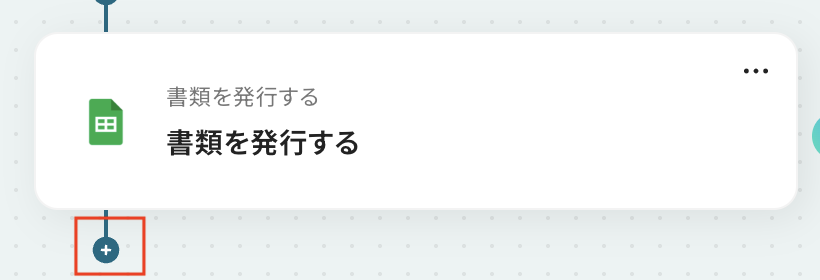
Slackのアクション項目から「メッセージを送信」などの通知系アクションを選択してください。


その後、アクション設定画面でGoogle スプレッドシートから取得したPDFファイルのファイルIDなどを指定することで、Slackのメッセージ内に含めて通知できます。

Q:ファイル名に日付や連番を自動で付けられますか?
A:ファイル名に日付を自動で付与する場合は、Google スプレッドシートの「書類を発行する」アクション設定画面で、出力ファイル名の入力欄をクリックし、表示される日付タブの値やGmailから取得した受信日時の取得した値を指定してください。
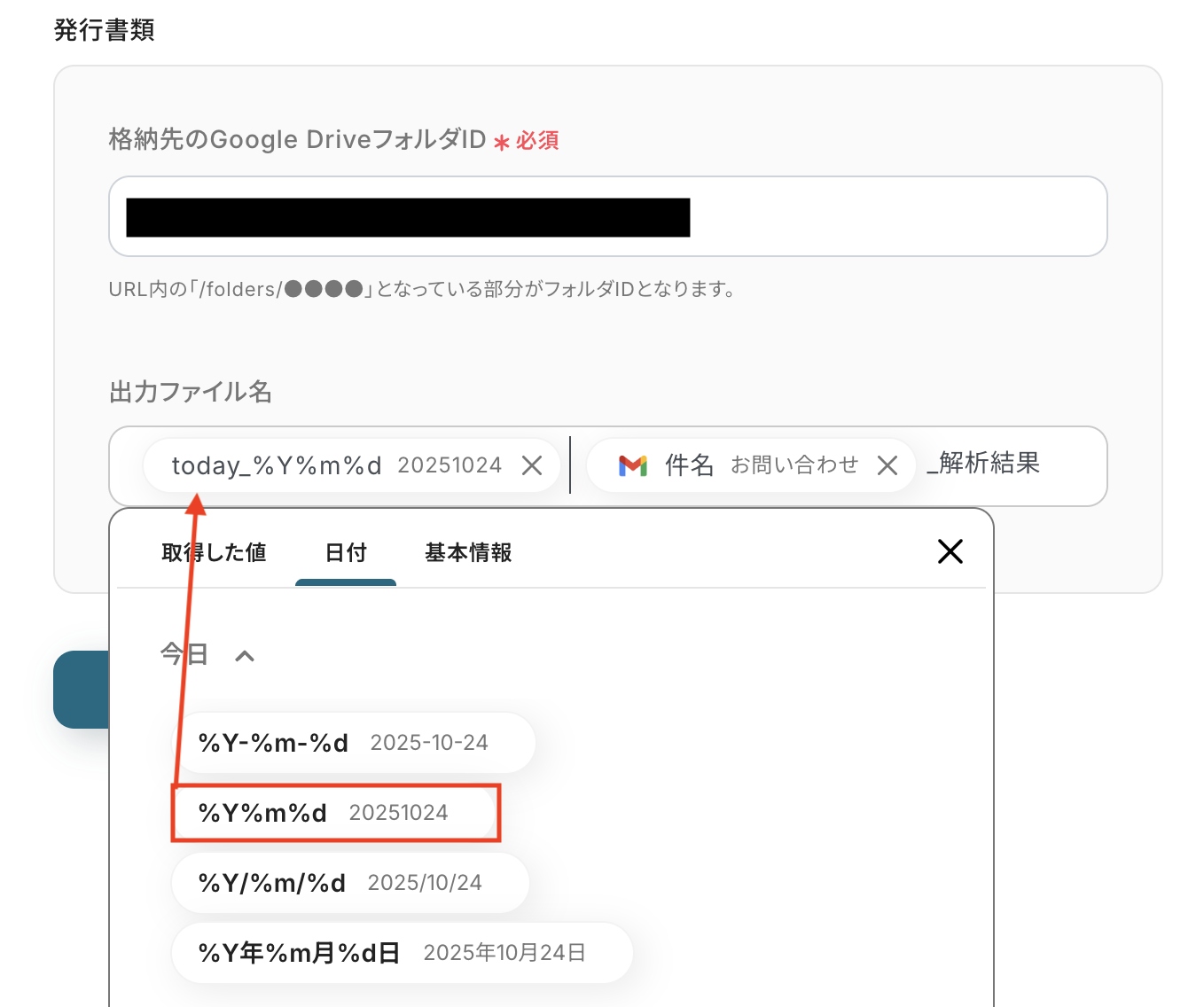

これにより、作成日を動的にファイル名へ反映し、日付ごとに整理されたPDFを自動で生成できます。
一方で、連番の自動付与には対応していないため、必要に応じてGoogle スプレッドシート上で採番列を作成し、手動または関数で管理する方法などをご検討ください。
Q:自動化の途中でエラーが起きたらどうなりますか?
A:設定している場合、フローボットがエラーになると、Yoomに登録する際に設定したメールアドレスに通知が送られます。
通知先は、メールの他にSlackやChatworkも設定できます。
通知メールには、エラーが起きている該当のオペレーションや詳細のリンクが記載されているので、まずは通知内容を確認しましょう。
再実行は自動で行われないため、エラー修正後手動で再実行してください。
ヘルプページで解決しない場合は、サポート窓口を利用することもできます。